ทำไมอีเมลของฉันถึงบอกว่าอยู่ในคิว?
เผยแพร่แล้ว: 2022-06-22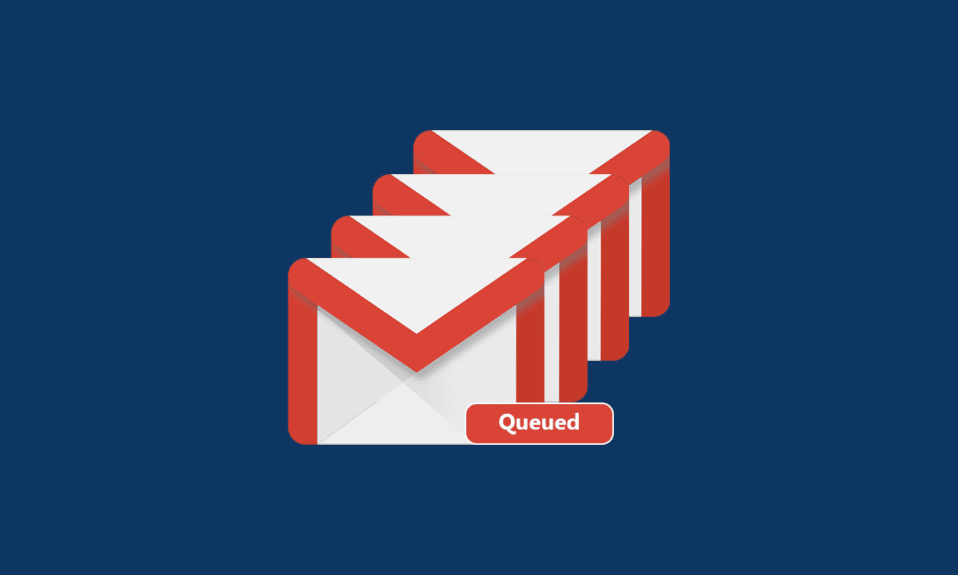
คุณเคยผิดหวังกับจดหมายที่เข้าคิวหรือไม่? และอาจสงสัยว่าทำไมอีเมลของฉันถึงบอกว่าเข้าคิว คุณอาจมีคำถามมากมายเช่นนี้ และข้อเท็จจริงที่น่าสนใจก็คือ อีเมลของคุณเข้าคิว โดยส่วนใหญ่อาจอยู่ใน Gmail บนอุปกรณ์ Android ของคุณ ปัญหานี้จัดคิวอีเมลในลูปอย่างแยกแยะ และด้วยเหตุนี้ อีเมลทั้งหมดจะถูกจัดคิวในกล่องจดหมายออก แอป Gmail ของคุณจะพยายามส่งอีเมลอีกครั้งในภายหลัง อย่างไรก็ตาม หากคุณกำลังมองหาเคล็ดลับเกี่ยวกับความหมายของการเข้าคิวบน Gmail และวิธีแก้ไข บทความนี้จะช่วยคุณได้ เริ่มกันเลย!
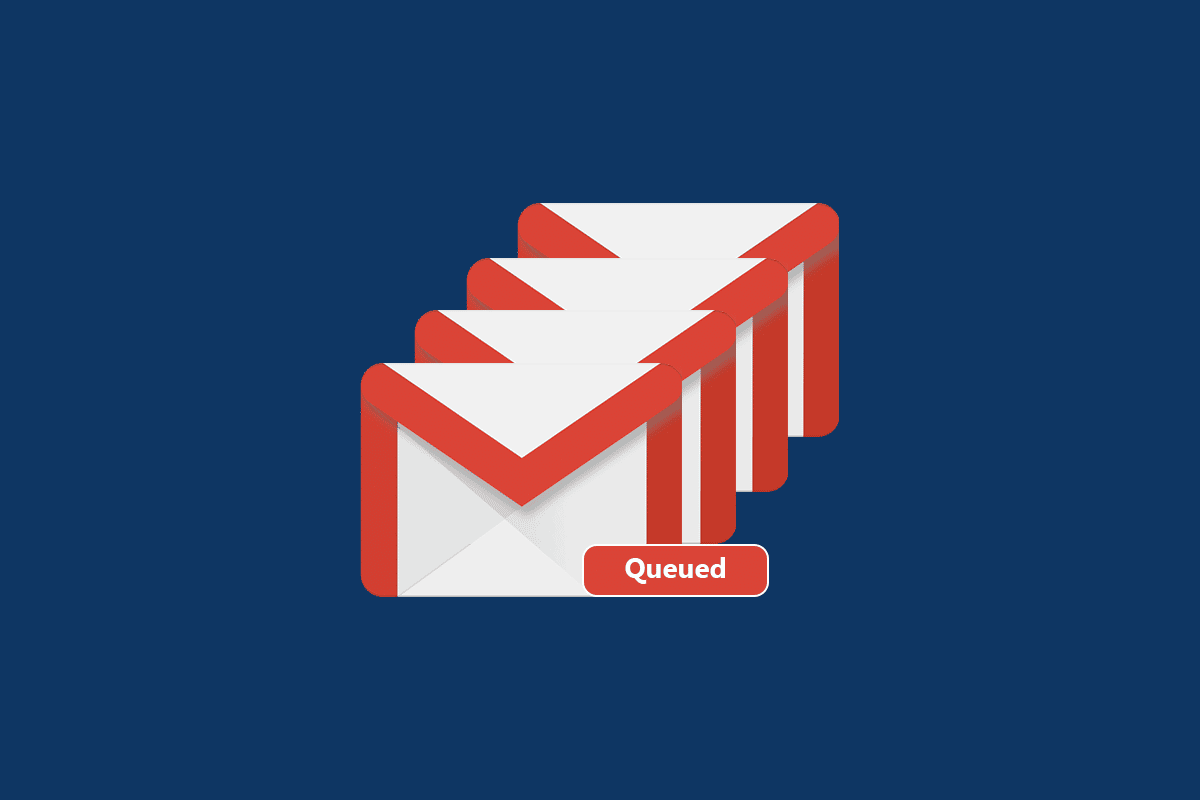
สารบัญ
- ทำไมอีเมลของฉันถึงบอกว่าอยู่ในคิว?
- การตรวจสอบเบื้องต้น
- วิธีที่ 1: ตรวจสอบสถานะเซิร์ฟเวอร์ของ Google
- วิธีที่ 2: รีสตาร์ทโทรศัพท์
- วิธีที่ 3: ตรวจสอบการเชื่อมต่อเครือข่ายที่เหมาะสม
- วิธีที่ 4: เปิดใช้งานข้อมูลพื้นหลัง
- วิธีที่ 5: ปิดโหมดประหยัดแบตเตอรี่
- วิธีที่ 6: อัปเดตแอป Gmail
- วิธีที่ 7: อัปเดต Android OS
- วิธีที่ 8: บังคับหยุดแอป Gmail
- วิธีที่ 9: ซิงค์แอป Gmail อีกครั้ง
- วิธีที่ 10: ตั้งค่าวันของอีเมลเพื่อซิงค์ตัวเลือก
- วิธีที่ 11: ลบแคชแอป Gmail
- วิธีที่ 12: ล้างแคชของเบราว์เซอร์
- วิธีที่ 13: เพิ่มบัญชี Google อีกครั้ง
- วิธีที่ 14: ติดตั้ง Gmail ใหม่
- วิธีที่ 15: ทำการรีเซ็ตเป็นค่าจากโรงงาน
ทำไมอีเมลของฉันถึงบอกว่าอยู่ในคิว?
มีเหตุผลมากมายที่อยู่เบื้องหลังว่าทำไมอีเมลของฉันถึงบอกว่ามีการสืบค้นข้อมูลอยู่ในคิว ปัจจัยที่รับผิดชอบบางประการที่ทำให้เกิดคิว Gmail แสดงอยู่ในส่วนนี้ แต่แนะนำให้วิเคราะห์สาเหตุของปัญหาเสมอ ต่อไปนี้คือสาเหตุบางประการที่ Gmail เข้าคิวปัญหา Android
- การเชื่อมต่อเครือข่ายไม่ดี
- เซิร์ฟเวอร์ Gmail ขัดข้อง
- พื้นที่หน่วยความจำไม่เพียงพอในการจัดเก็บบัญชี Gmail ของคุณ
- การแนบไฟล์เกินขีดจำกัด
- ส่งอีเมลหลายฉบับพร้อมกัน
- แอป Gmail ที่ล้าสมัยและระบบปฏิบัติการ Android
- บัญชี Google อาจไม่ได้รับการซิงค์อย่างถูกต้อง
หมายเหตุ: คุณสามารถทำตามคำแนะนำของเราเพื่อซิงค์บัญชี Google ไดรฟ์หลายบัญชี
ตอนนี้ คุณรู้แล้วว่า Gmail มีปัญหาอะไรในคิวของ Android ย้ายไปยังส่วนถัดไปเพื่อเรียนรู้วิธีแก้ไขปัญหาเดียวกัน
การตรวจสอบเบื้องต้น
ก่อนปฏิบัติตามวิธีการที่กล่าวถึงด้านล่าง คุณต้องตรวจสอบให้แน่ใจว่าปัญหาเกิดขึ้นกับแอปมือถือของคุณหรือจากปัจจัยอื่นๆ
- เปิด เดสก์ท็อปหรือแล็ปท็อปแล้วส่งอีเมล ถึงเพื่อนของคุณ หากส่งจดหมายสำเร็จ แสดงว่ามีปัญหากับแอพมือถือ
- หากคุณไม่สามารถส่งอีเมลจากอุปกรณ์ใดๆ ของคุณ คุณต้อง รอจนกว่าปัญหาฝั่งเซิร์ฟเวอร์จะได้รับการแก้ไข คุณสามารถลองอีกครั้งหลังจากที่เซิร์ฟเวอร์กลับมาเป็นปกติ
- ตรวจสอบให้แน่ใจด้วยว่าคุณกำลัง ส่งไฟล์แนบที่มีขนาดน้อยกว่า 25Mb
สำหรับปัญหาที่เกี่ยวข้องกับแอพมือถือ ขั้นตอนที่จะเกิดขึ้นจะช่วยคุณแก้ไขปัญหา
วิธีที่ 1: ตรวจสอบสถานะเซิร์ฟเวอร์ของ Google
เซิร์ฟเวอร์ของ Google แทบจะไม่หยุดทำงาน แต่ในสถานการณ์ที่ไม่คาดคิด หากคุณนึกถึงปัญหาเซิร์ฟเวอร์ คุณอาจตรวจสอบสถานะของ Gmail ว่าทำงานอยู่หรือหยุดทำงานเพื่อการบำรุงรักษา ทำตามขั้นตอนที่กล่าวถึงด้านล่างเพื่อแก้ไขปัญหา Gmail ในคิว Android
1. ไปที่หน้าอย่างเป็นทางการของ Google Workspace ในเบราว์เซอร์โทรศัพท์ของคุณ
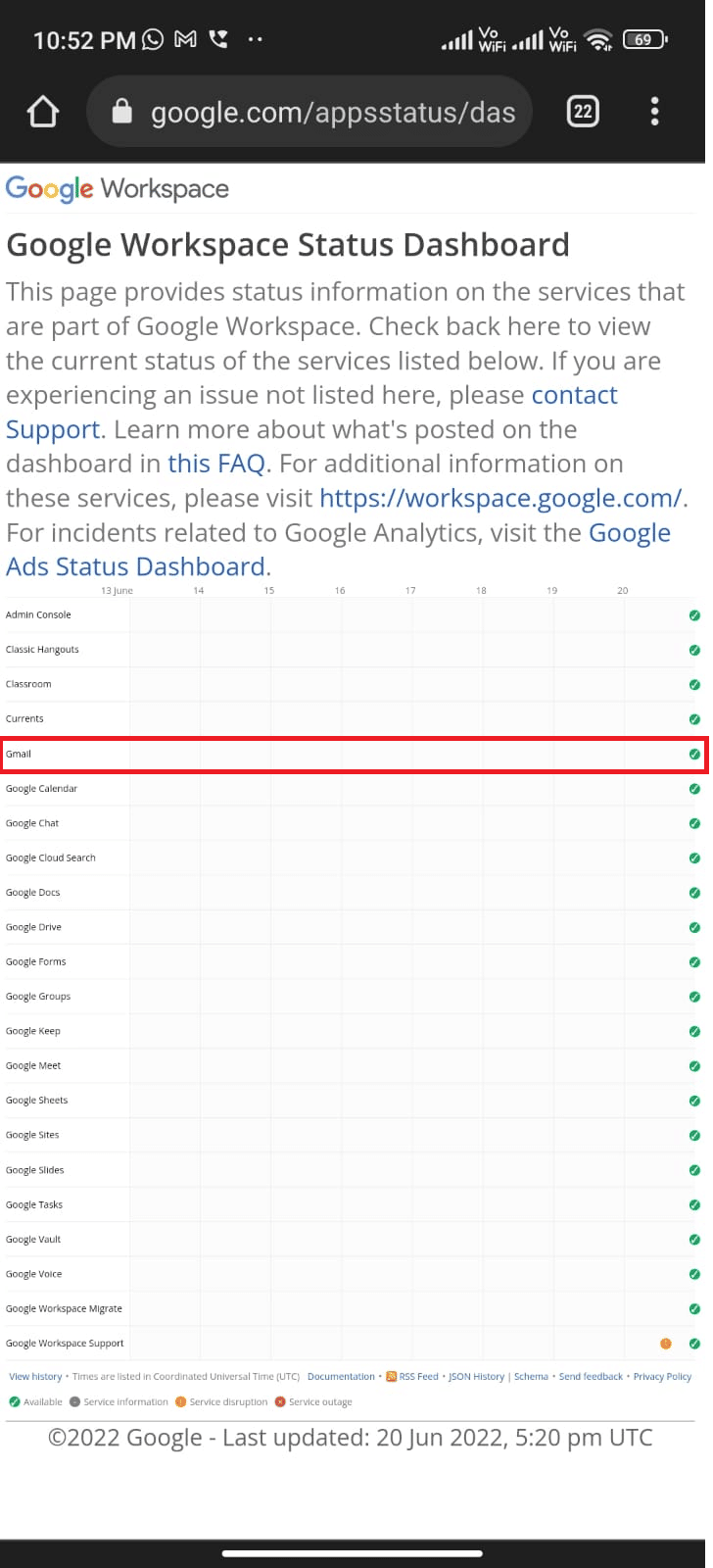
2. ตรวจสอบว่ามีปัญหาด้านเซิร์ฟเวอร์หรือไม่ ถ้าเป็นเช่นนั้น คุณไม่มีตัวเลือกอื่นนอกจากรอ
วิธีที่ 2: รีสตาร์ทโทรศัพท์
อย่างไรก็ตาม หากคุณมีสาเหตุที่อีเมลของฉันแจ้งว่ามีปัญหาในคิว คุณสามารถแก้ไขได้โดยรีสตาร์ทอุปกรณ์ Android คุณสามารถรีสตาร์ทอุปกรณ์หรือปิดอุปกรณ์แล้วเปิดใหม่อีกครั้งหลังจากผ่านไประยะหนึ่ง
1. กด ปุ่มเปิดปิด ที่ด้านข้างของมือถือของคุณค้างไว้
2. ในเมนูถัดไป ให้แตะตัวเลือก Reboot
หมายเหตุ : คุณยังสามารถแตะไอคอน ปิดเครื่อง เพื่อปิดอุปกรณ์ของคุณ หากคุณทำเช่นนั้น ให้กดปุ่มเปิด/ปิดที่ด้านข้างของมือถือค้างไว้เพื่อเปิด Android ในภายหลัง
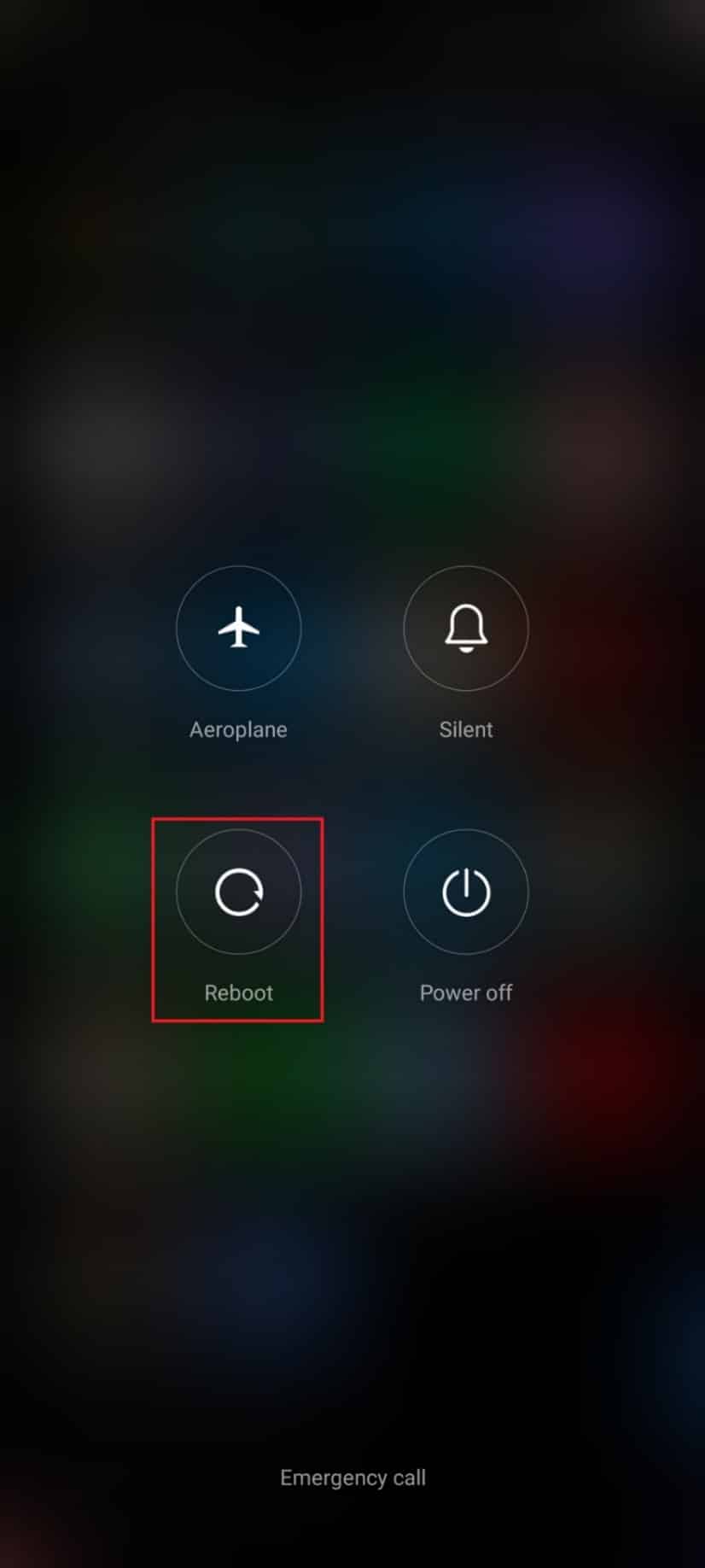
3. รอจนกว่าโทรศัพท์จะรีสตาร์ทและตรวจสอบว่าคุณสามารถแก้ไข Gmail ได้หรือไม่ ปัญหาในคิวได้รับการแก้ไขแล้วหรือไม่
อ่านเพิ่มเติม : เหตุใดอินเทอร์เน็ตของฉันจึงตัดการเชื่อมต่อทุก ๆ สองสามนาที
วิธีที่ 3: ตรวจสอบการเชื่อมต่อเครือข่ายที่เหมาะสม
บางครั้ง ถ้าการเชื่อมต่อเครือข่ายของคุณไม่เสถียร คุณจะไม่สามารถส่งอีเมลได้ตามปกติ คุณสามารถจัดเรียงสิ่งนี้ได้อย่างง่ายดายโดยค้นหาอะไรก็ได้ในเบราว์เซอร์ของคุณ หากคุณไม่ได้รับผลการค้นหาใดๆ แสดงว่าการเชื่อมต่อเครือข่ายของคุณไม่เสถียร หากคุณกำลังใช้บริการ VPN ให้ปิดการใช้งานและตรวจสอบว่าคุณสามารถแก้ไขความหมายของปัญหาใน Gmail บน Android ได้หรือไม่ ตรวจสอบให้แน่ใจว่าคุณใช้การเชื่อมต่อข้อมูลมือถือตามคำแนะนำด้านล่าง
1. แตะที่ไอคอนแอพ การตั้งค่า บนลิ้นชักแอพ
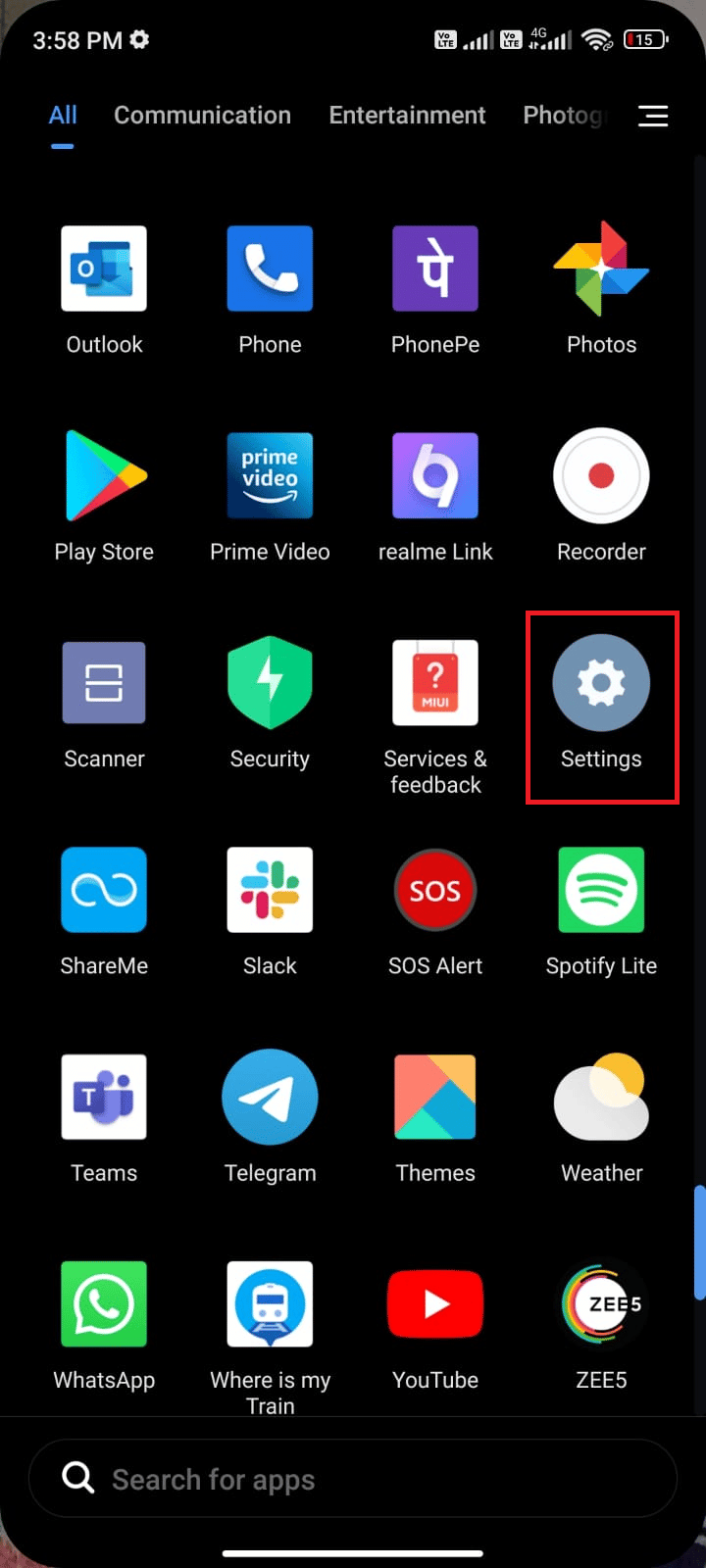
2. ที่นี่ แตะตัวเลือก ซิมการ์ดและเครือข่ายมือถือ
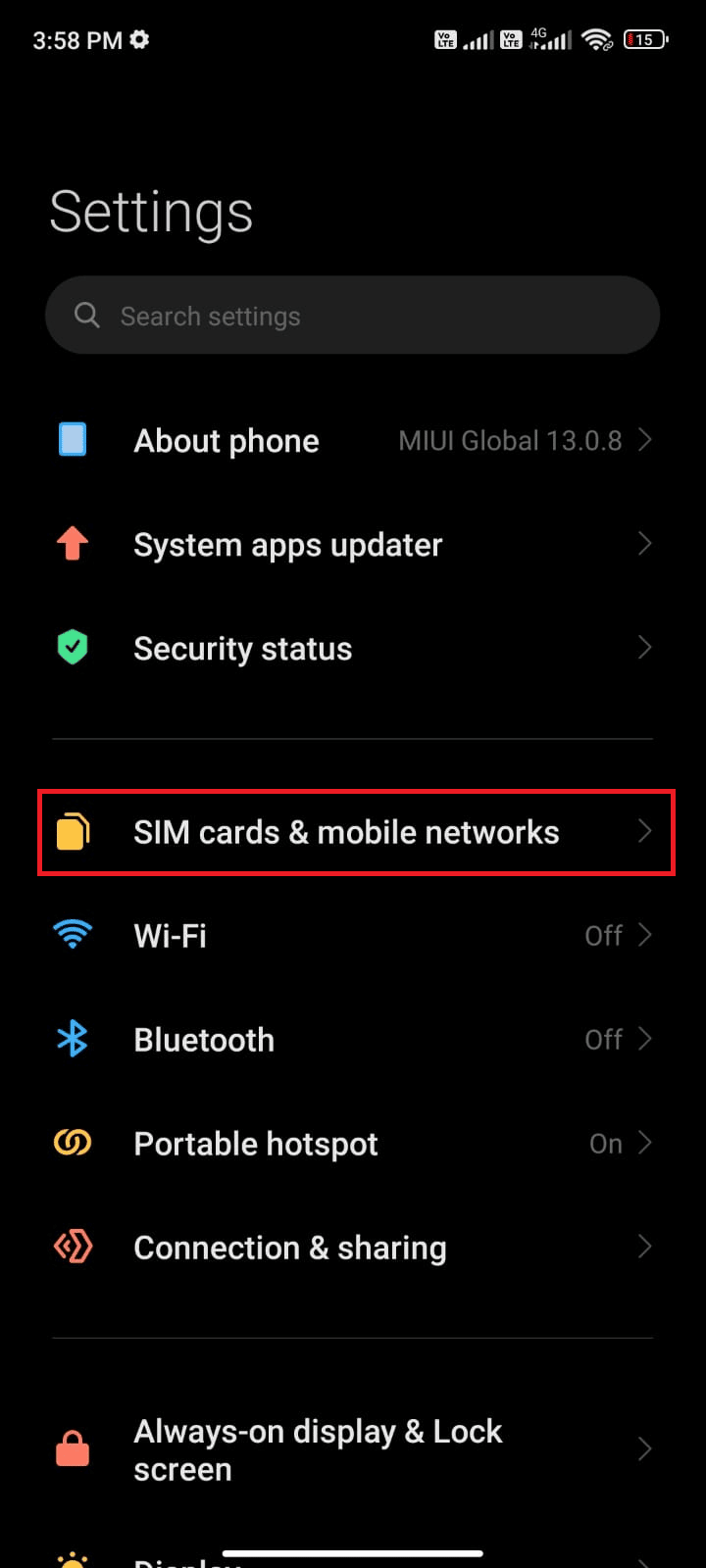
3. เปิดตัวเลือก ข้อมูลมือถือ หากปิดอยู่ดังที่แสดงด้านล่าง
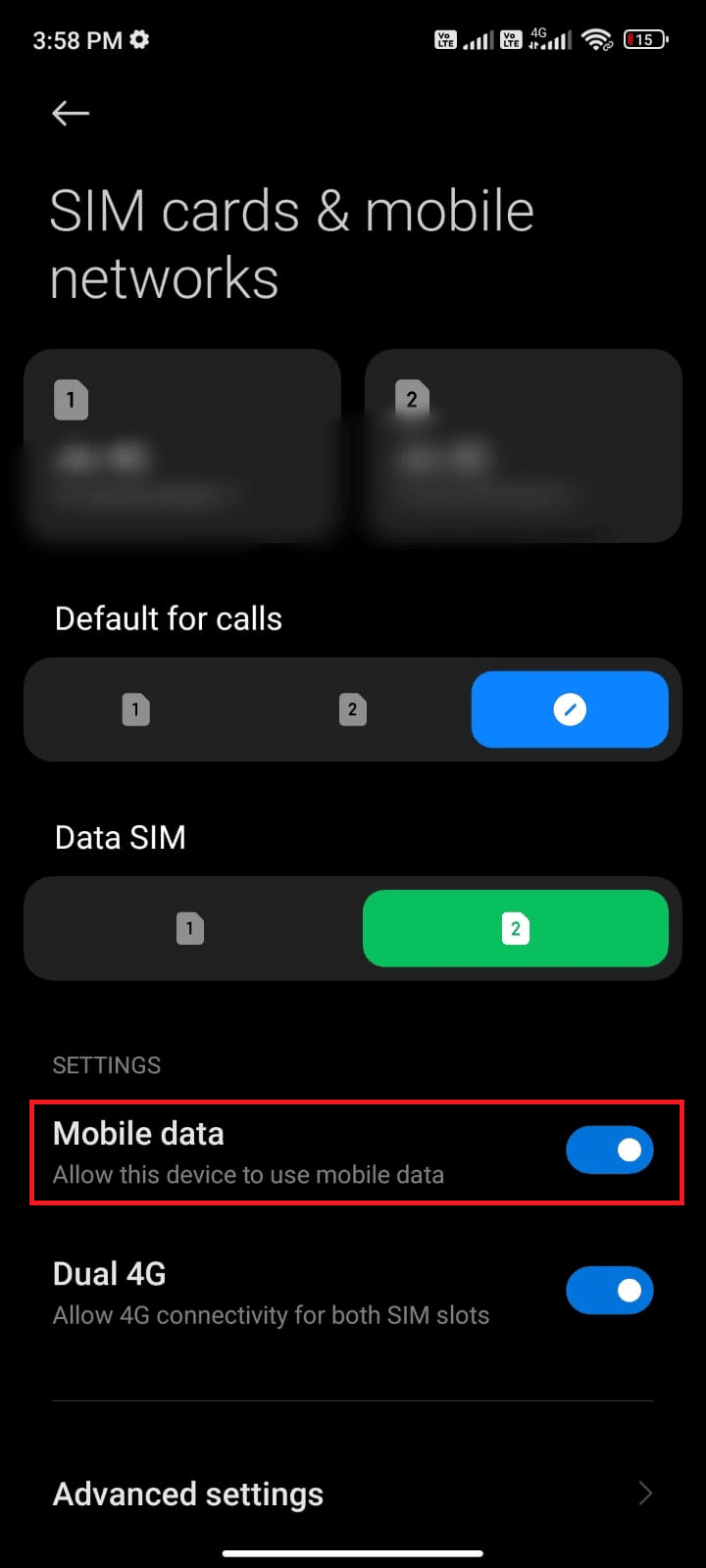
4. เมื่อคุณอยู่นอกประเทศหรือพื้นที่ครอบคลุมของเครือข่าย (โดยใช้เครือข่ายโรมมิ่ง) ให้แตะ การตั้งค่าขั้นสูง
หมายเหตุ : ผู้ให้บริการจะเรียกเก็บเงินคุณฟรีหลังจากที่คุณเปิดการโรมมิ่งข้อมูลระหว่างประเทศ
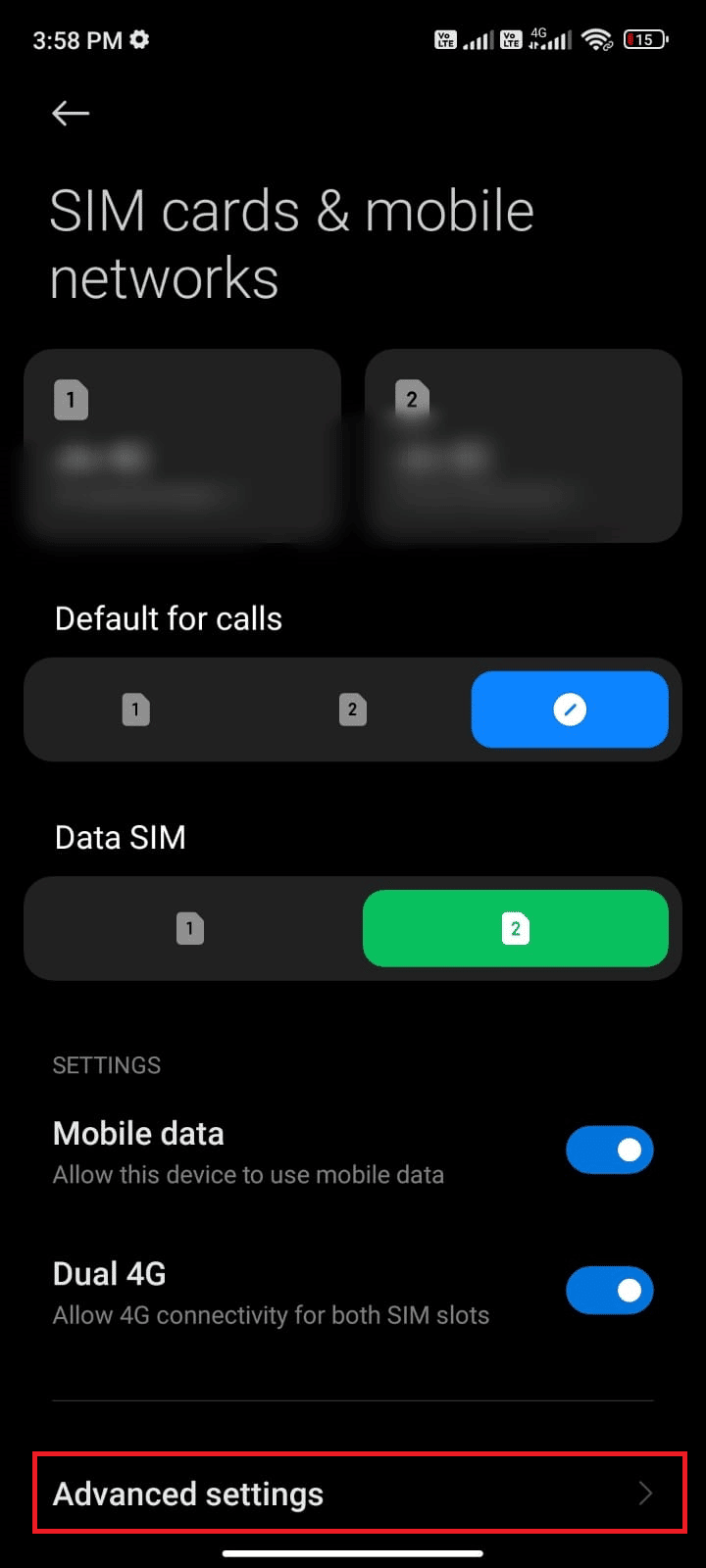
5. ถัดไป แตะที่ช่องถัดจาก การ โรมมิ่งระหว่างประเทศ และตั้งค่าตัวเลือกเป็น เสมอ ดังที่แสดง
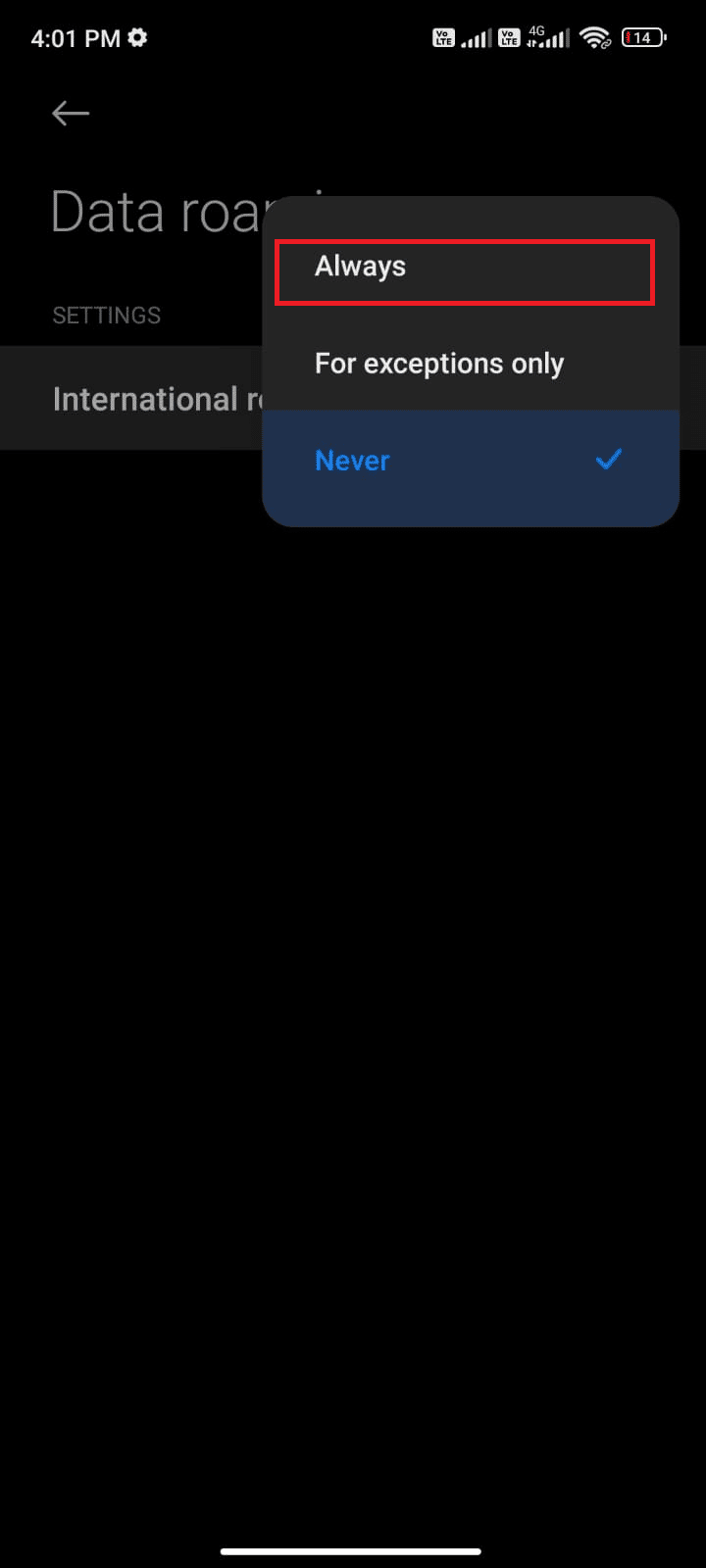
6. จากนั้นแตะที่ การโรมมิ่งข้อมูล
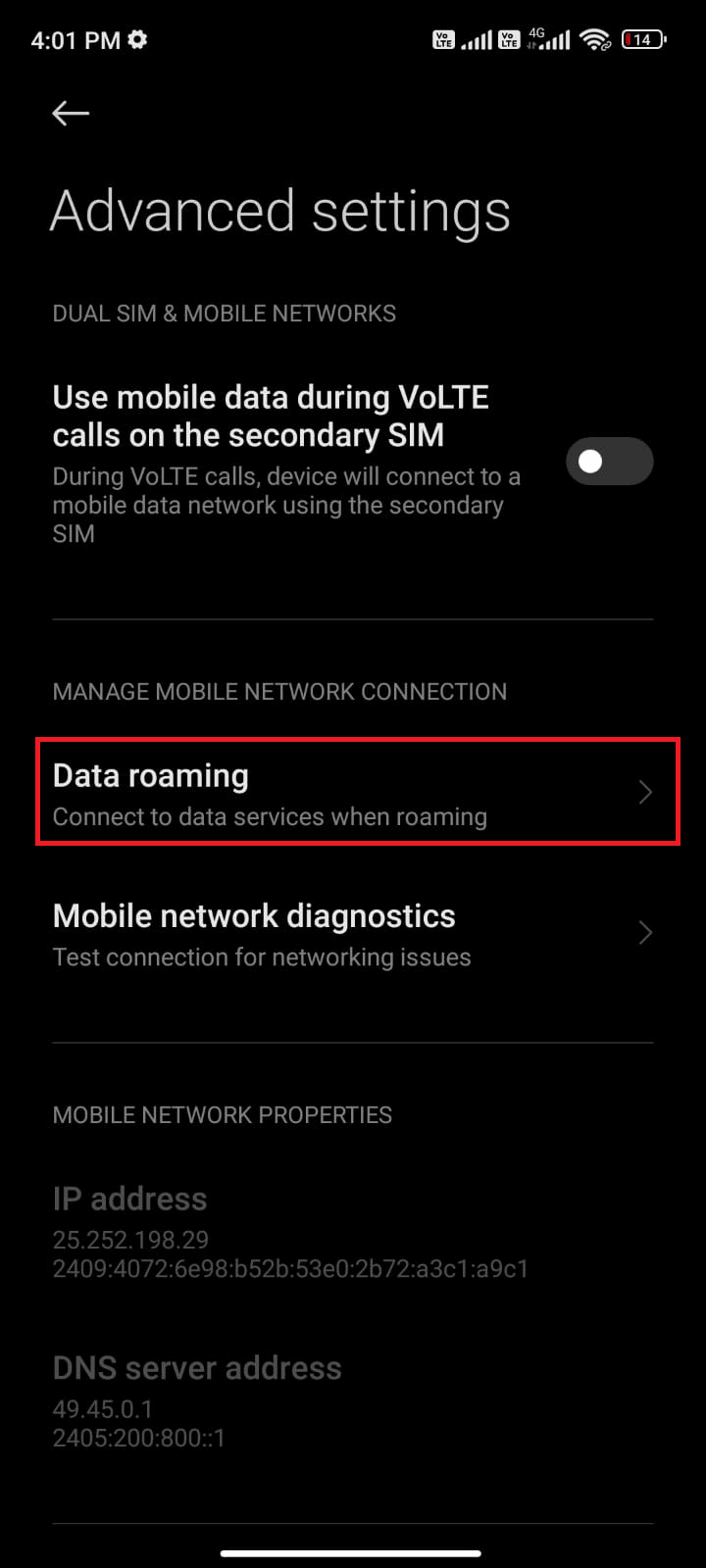
7. แตะ เปิด เพื่อยืนยันพร้อมท์
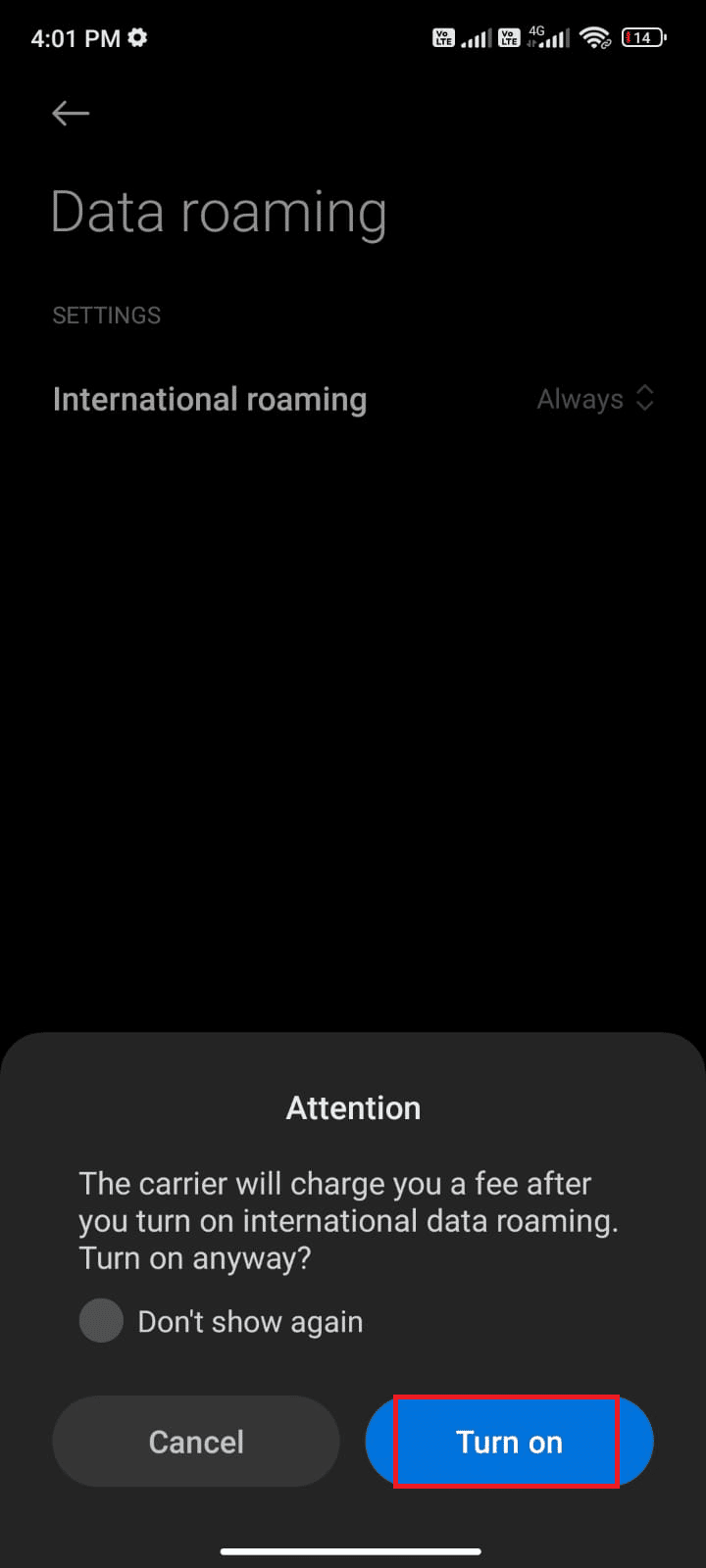
วิธีที่ 4: เปิดใช้งานข้อมูลพื้นหลัง
แม้ว่าคุณจะเปิดข้อมูลมือถือแล้ว คุณต้องเปิดการใช้งานข้อมูลแบ็กกราวด์เพื่อให้แน่ใจว่าอุปกรณ์ของคุณใช้ข้อมูลมือถือแม้ในโหมดประหยัดอินเทอร์เน็ต ด้านล่างนี้คือคำแนะนำบางประการในการทำเช่นเดียวกัน
1. เปิดแอป การตั้งค่า
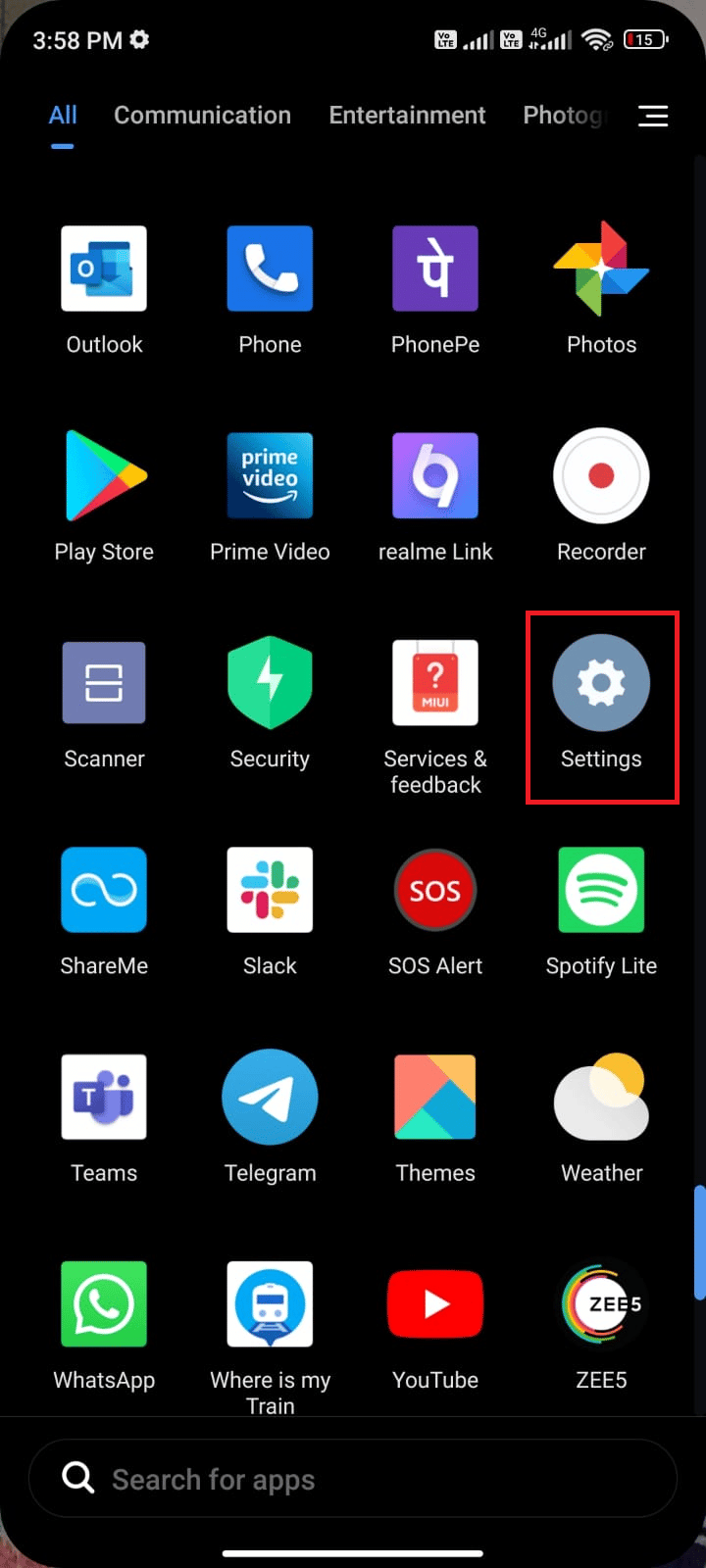
2. ตอนนี้ แตะที่ แอ พ
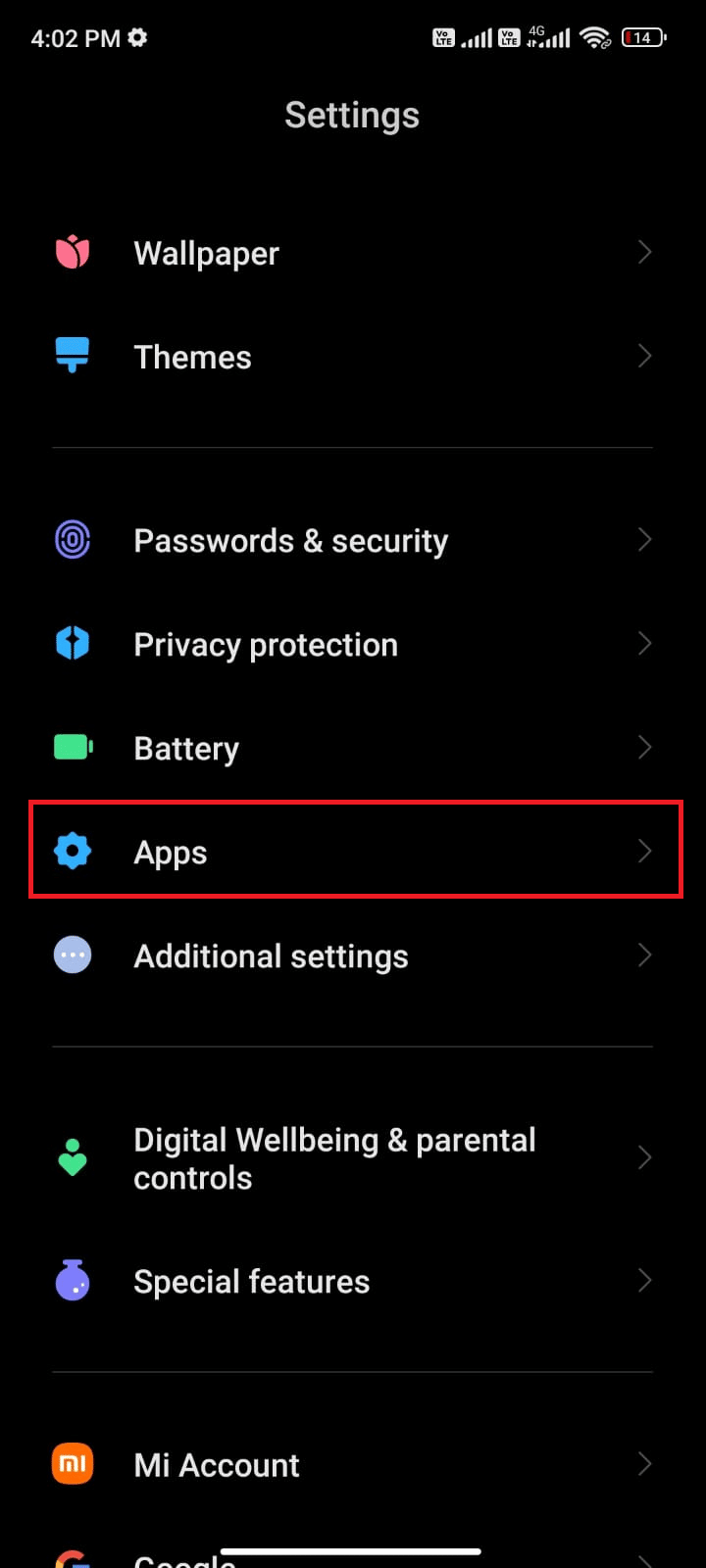
3. แตะที่ Manage apps > Gmail ดังที่แสดง
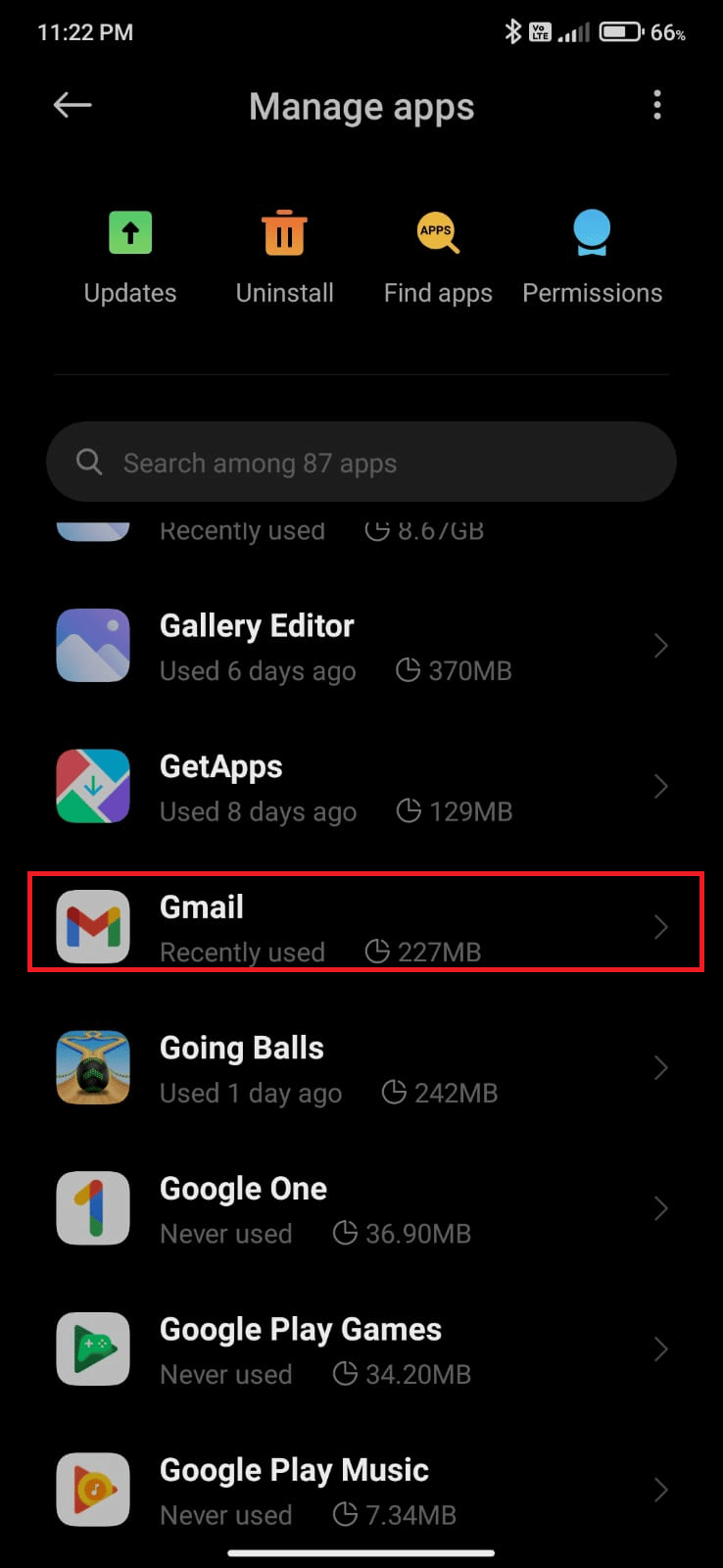
4. จากนั้น แตะที่ การจำกัดการใช้ข้อมูล
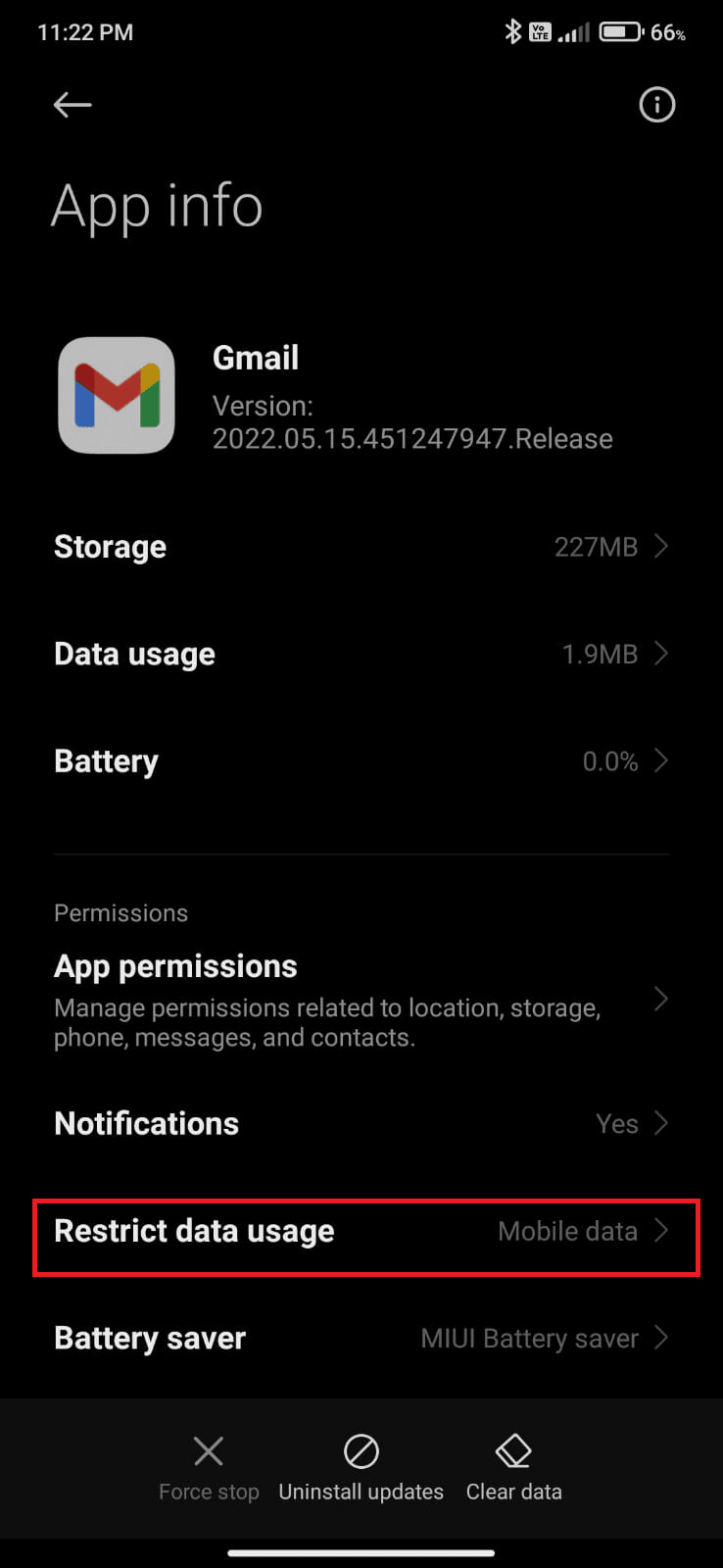
5. ตอนนี้ ให้เลือกตัวเลือกต่อไปนี้หากไม่ได้เลือกไว้ แล้วแตะ ตกลง
- Wi-Fi
- ข้อมูลมือถือ (ซิม 1)
- ข้อมูลมือถือ (ซิม 2) (ถ้ามี)
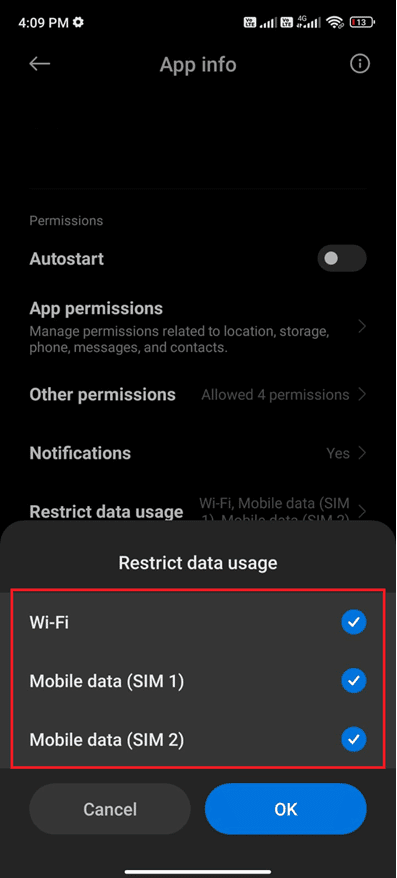
ตอนนี้ Android ของคุณสามารถเข้าถึงข้อมูลมือถือได้อย่างสมบูรณ์แม้ในขณะที่อยู่ในโหมดประหยัดข้อมูล ตรวจสอบว่าคุณสามารถแก้ไข Gmail ที่อยู่ในคิว Android ได้หรือไม่ หากเกิดจากปัญหาการใช้ข้อมูลแบ็กกราวด์
อ่านเพิ่มเติม : 5 วิธีในการแก้ไขบัญชี Gmail ที่ไม่ได้รับอีเมล
วิธีที่ 5: ปิดโหมดประหยัดแบตเตอรี่
คุณลักษณะการประหยัดแบตเตอรี่ในอุปกรณ์ Android ของคุณจะช่วยให้คุณประหยัดแบตเตอรี่ด้วยการทำงานที่จำกัดของบริการ เซ็นเซอร์ และแอป หากคุณเปิดใช้งานตัวเลือกการประหยัดแบตเตอรี่ในอุปกรณ์ของคุณ การเชื่อมต่อเครือข่าย Gmail และแอปด้านสุขภาพอื่นๆ อาจถูกปิด อาจนำไปสู่ปัญหาที่กล่าวถึงในแอป Gmail ของคุณ ดังนั้น คุณควรปิดโหมดประหยัดแบตเตอรี่ในอุปกรณ์ของคุณตามคำแนะนำด้านล่าง
1. ดึง ลิ้นชักการแจ้งเตือน บนอุปกรณ์ Android ของคุณ
2. ตอนนี้ ปิดการตั้งค่าการ ประหยัดแบตเตอรี่ หากเปิดอยู่
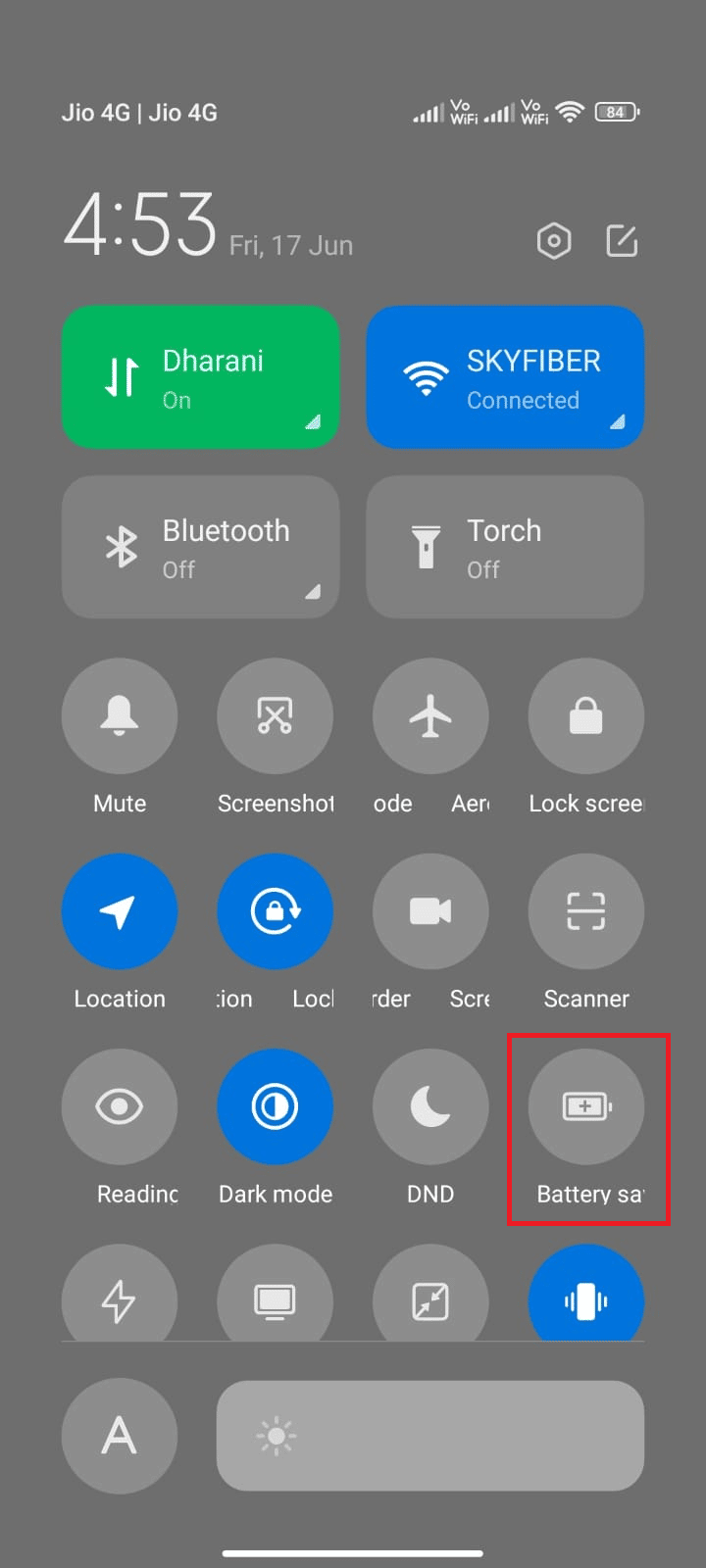
วิธีที่ 6: อัปเดตแอป Gmail
หากวิธีการทั้งหมดที่กล่าวมาข้างต้นไม่ได้ช่วยให้คุณแก้ไขได้ว่าเหตุใดอีเมลของฉันจึงแจ้งว่ามีปัญหาในคิว คุณต้องตรวจสอบให้แน่ใจว่าแอปได้รับการอัปเดตเป็นเวอร์ชันล่าสุดหรือไม่ ไปที่ Play Store ของคุณและตรวจสอบว่า Gmail ได้รับการอัปเดตเป็นเวอร์ชันล่าสุดหรือไม่โดยทำตามคำแนะนำด้านล่าง
1. ปัดไปที่หน้าจอหลักของคุณแล้วแตะที่แอพ Play Store
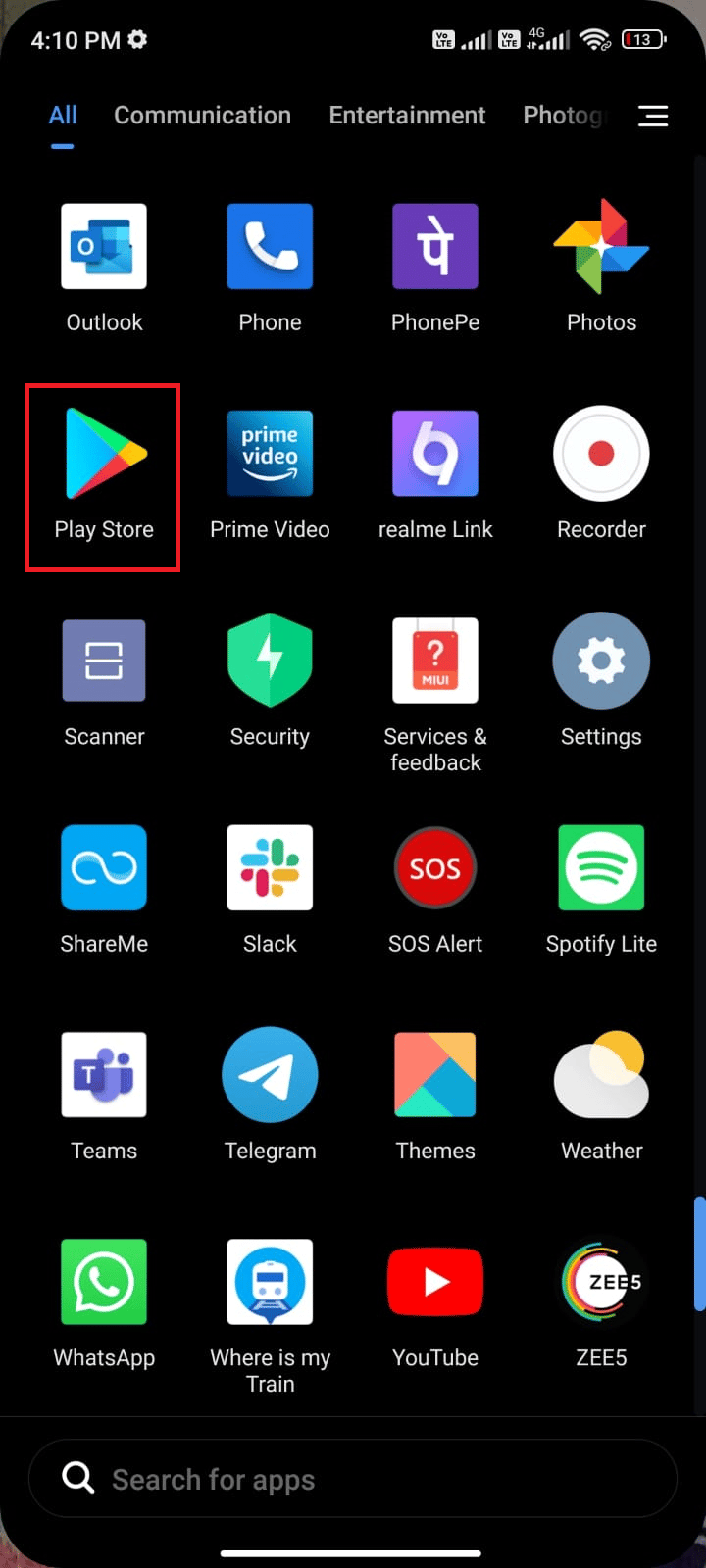
2. พิมพ์และค้นหา Gmail ตามภาพ
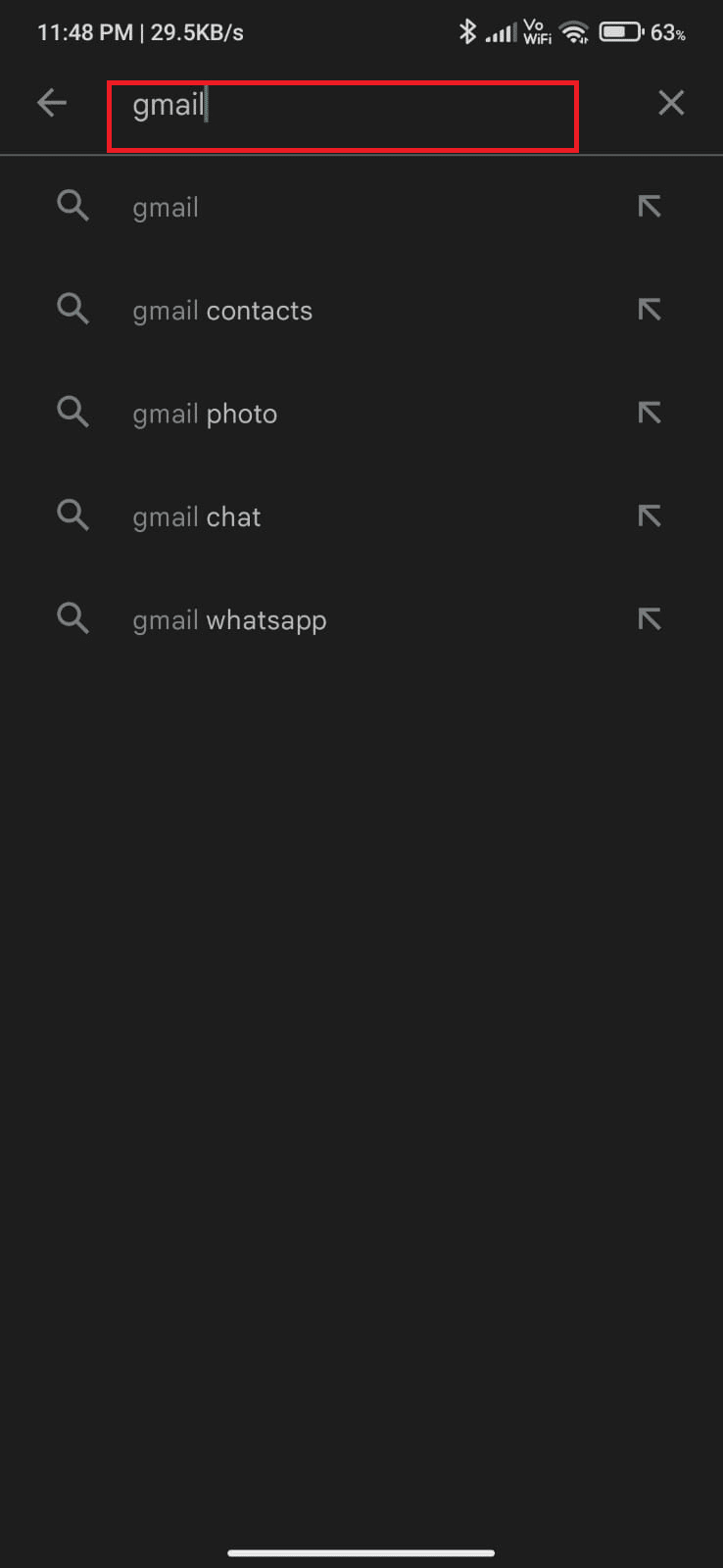
3A. หากมีการอัปเดตให้แตะตัวเลือก อัปเดต รอจนกว่าแอปของคุณจะได้รับการอัปเดตและตรวจสอบว่าคุณสามารถแก้ไขปัญหาในคิวของ Gmail บน Android . ได้หรือไม่
3B. หากแอปของคุณอัปเดตแล้ว คุณจะเห็นเฉพาะตัวเลือก เปิด และ ถอนการติดตั้ง
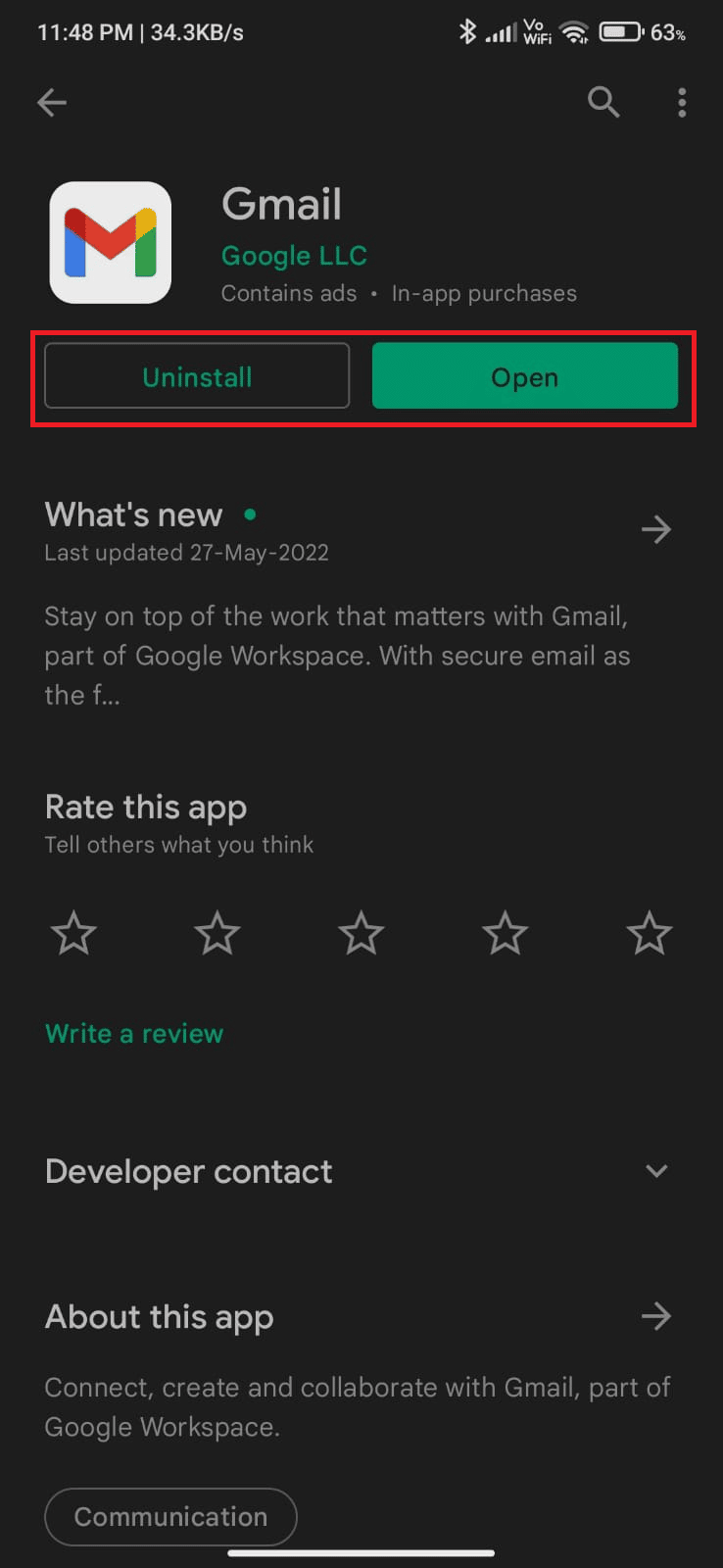
อ่านเพิ่มเติม : ผู้ให้บริการอีเมลมวลฟรีที่ดีที่สุด 30 อันดับแรก
วิธีที่ 7: อัปเดต Android OS
คุณแก้ไขความหมายของการจัดคิวใน Gmail ได้โดยอัปเดตอุปกรณ์ Android คุณสามารถอัปเดต Android โดยใช้ข้อมูลมือถือหรือโดยใช้ Wi-Fi การอัปเดตระบบปฏิบัติการ Android จะช่วยคุณแก้ไขจุดบกพร่องและข้อผิดพลาดทั้งหมด หากคุณไม่ทราบวิธีอัปเดต Android ให้อ่านคำแนะนำ 3 วิธีในการตรวจสอบการอัปเดตบนโทรศัพท์ Android ของคุณ เมื่อคุณอัปเดตระบบปฏิบัติการ Android ของคุณแล้ว ให้ตรวจสอบว่าคุณสามารถแก้ไขปัญหาในคิวของ Gmail ได้หรือไม่

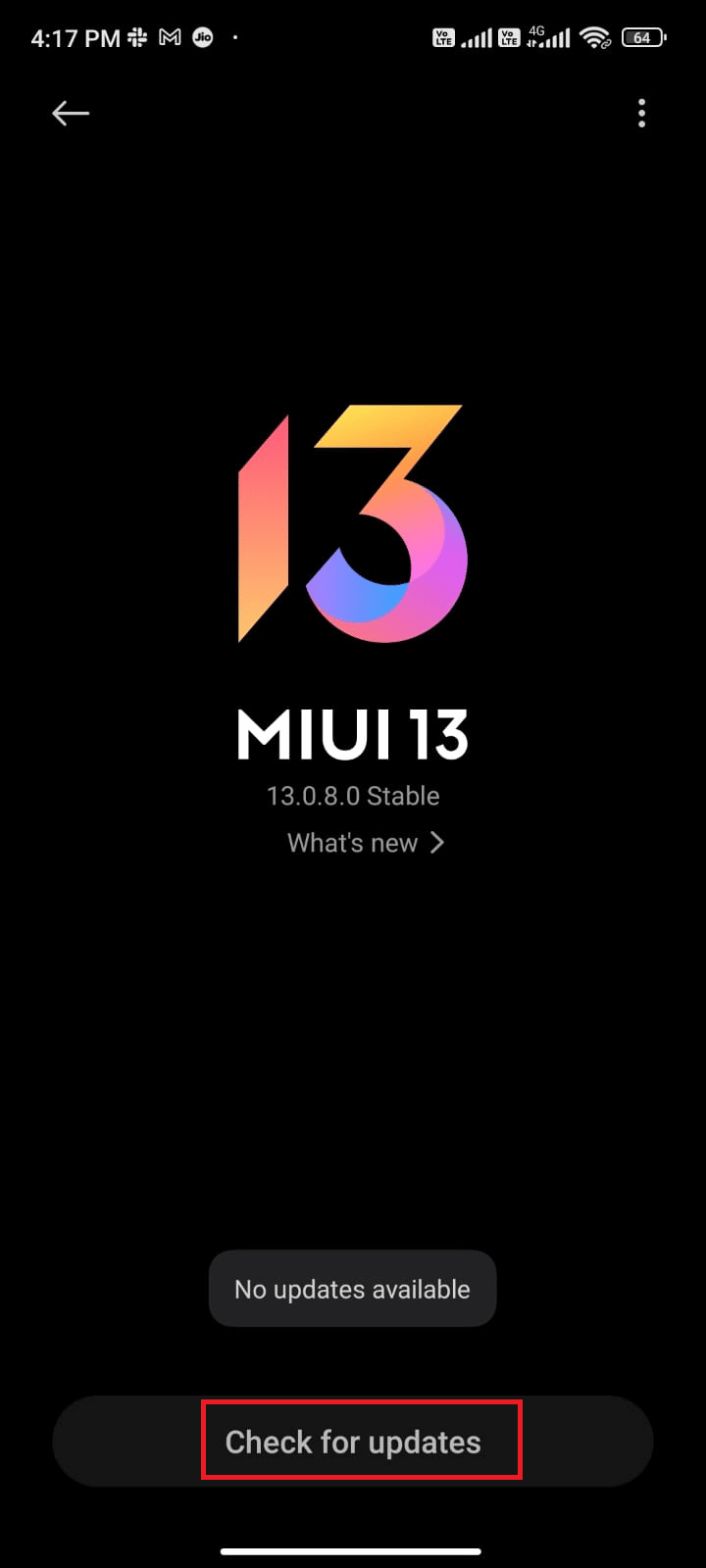
วิธีที่ 8: บังคับหยุดแอป Gmail
การออกจาก Gmail และการบังคับปิดแอปนั้นแตกต่างอย่างสิ้นเชิง เมื่อคุณบังคับปิดแอป แอปพลิเคชันพื้นหลังทั้งหมดของแอปนั้นจะถูกปิด ดังนั้น ครั้งหน้าเมื่อคุณเริ่มแอป คุณต้องเริ่มต้นใหม่ตั้งแต่ต้น ทำตามขั้นตอนด้านล่างเพื่อแก้ไขว่าเหตุใดอีเมลของฉันจึงแจ้งว่าอยู่ในคิว
1. นำทางและเปิดแอป การตั้งค่า เหมือนที่เคยทำ
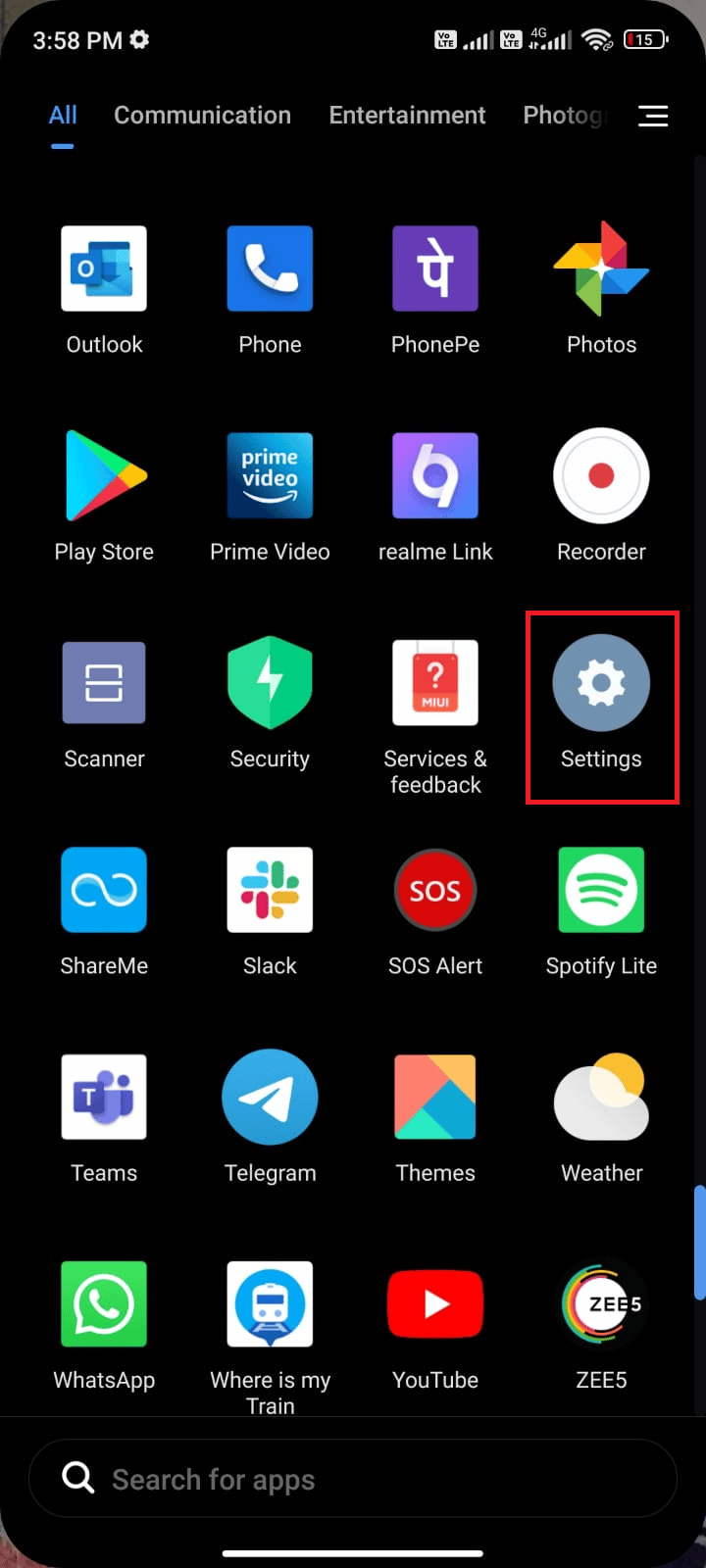
2. ที่นี่ แตะที่ แอ พ
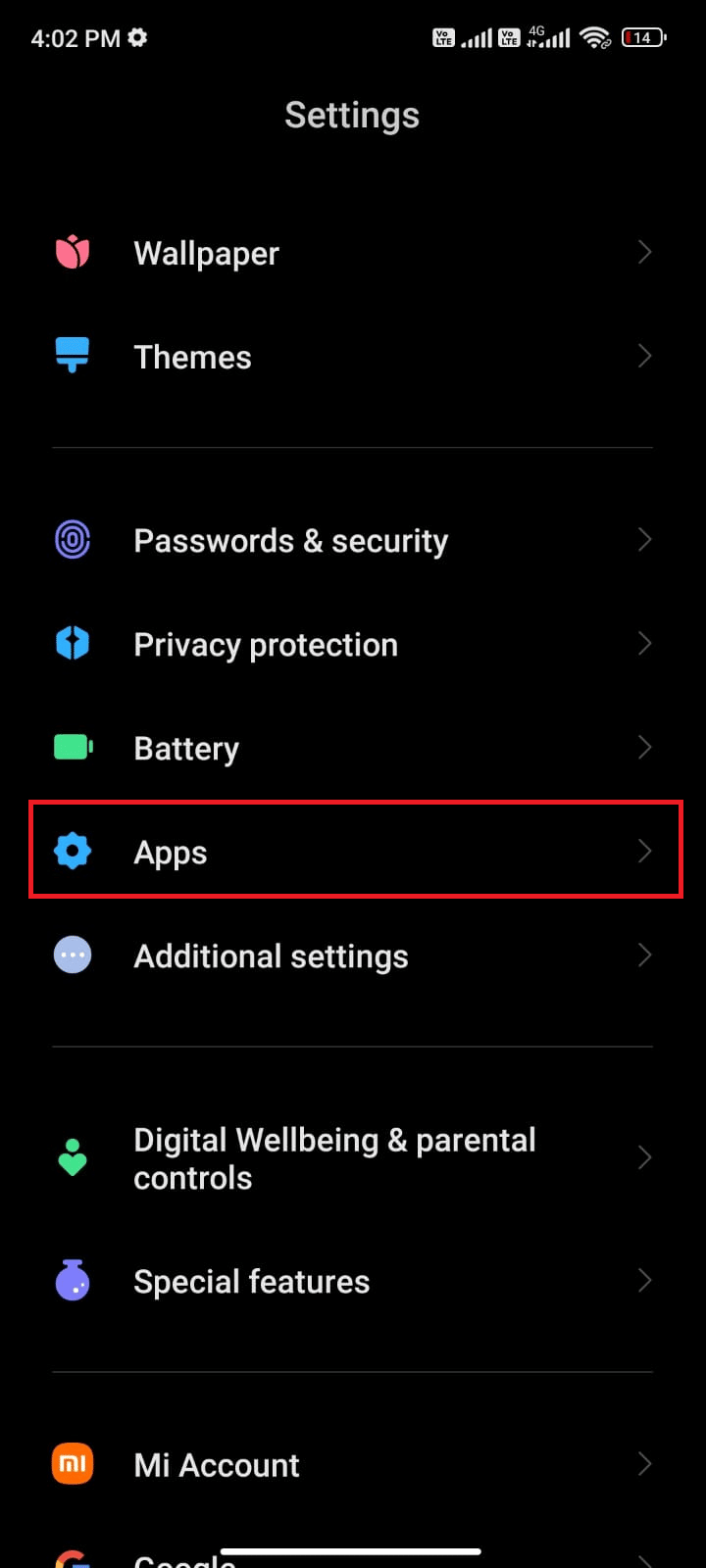
3. แตะที่ Manage apps > Gmail ดังที่แสดง
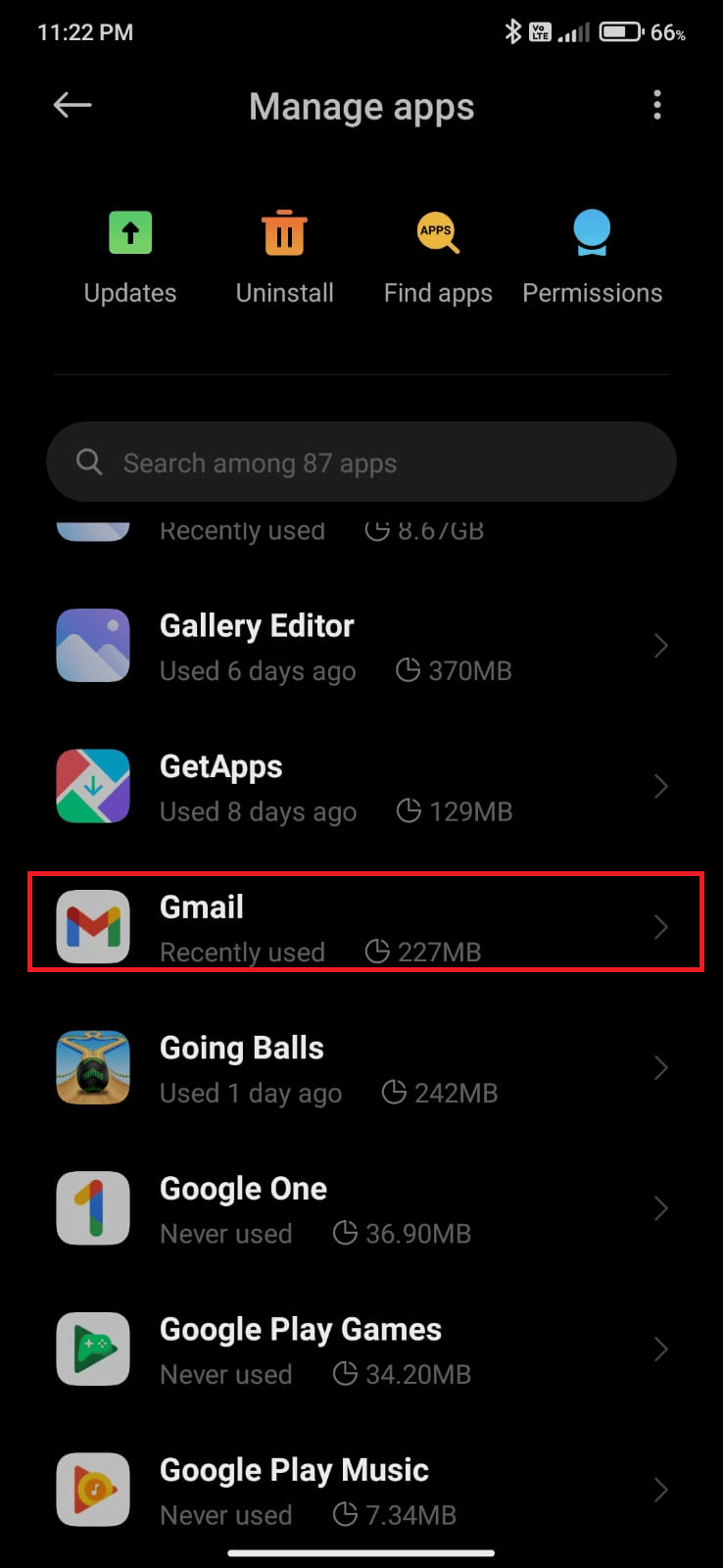
4. จากนั้นแตะที่ตัวเลือก บังคับหยุด จากมุมล่างซ้ายของหน้าจอ
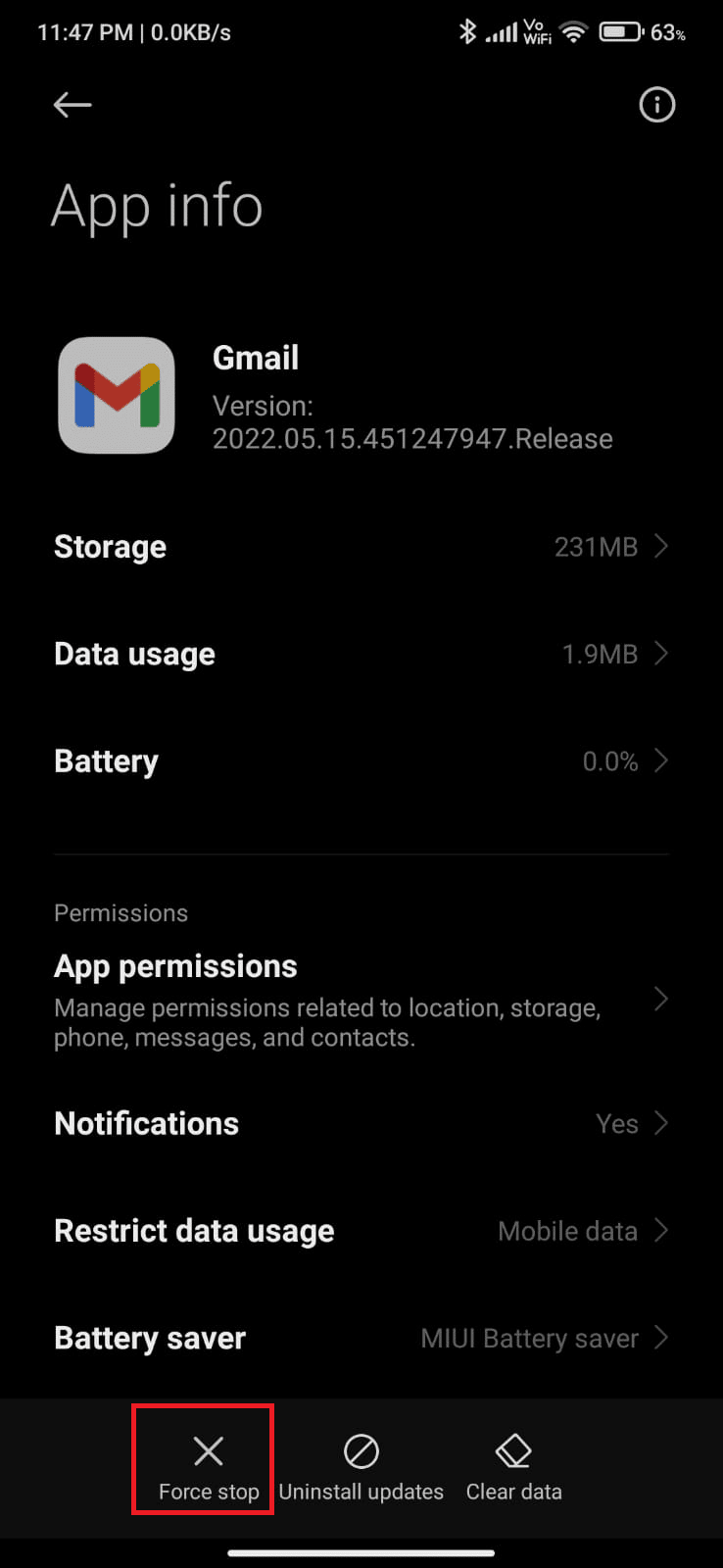
5. สุดท้าย ให้ยืนยันข้อความแจ้งโดยแตะที่ ตกลง (ถ้ามี)
ตอนนี้ ให้เปิด Gmail ขึ้นมาใหม่และตรวจสอบว่าคุณสามารถแก้ไขปัญหาและรับคำตอบว่าทำไมอีเมลของฉันถึงบอกว่าเป็นคำถามที่อยู่ในคิวหรือไม่
อ่านเพิ่มเติม : วิธีสร้างบัญชี YouTube โดยไม่ใช้ Gmail
วิธีที่ 9: ซิงค์แอป Gmail อีกครั้ง
หากวิธีการทั้งหมดที่กล่าวมาข้างต้นไม่ช่วยคุณแก้ไขปัญหา Gmail ที่อยู่ในคิว คุณสามารถลองลบบัญชี Gmail ของคุณออกจากอุปกรณ์และเพิ่มอีกครั้งในภายหลัง นี่คือวิธีการทำ
1. เปิด การตั้งค่า บนโทรศัพท์ของคุณ
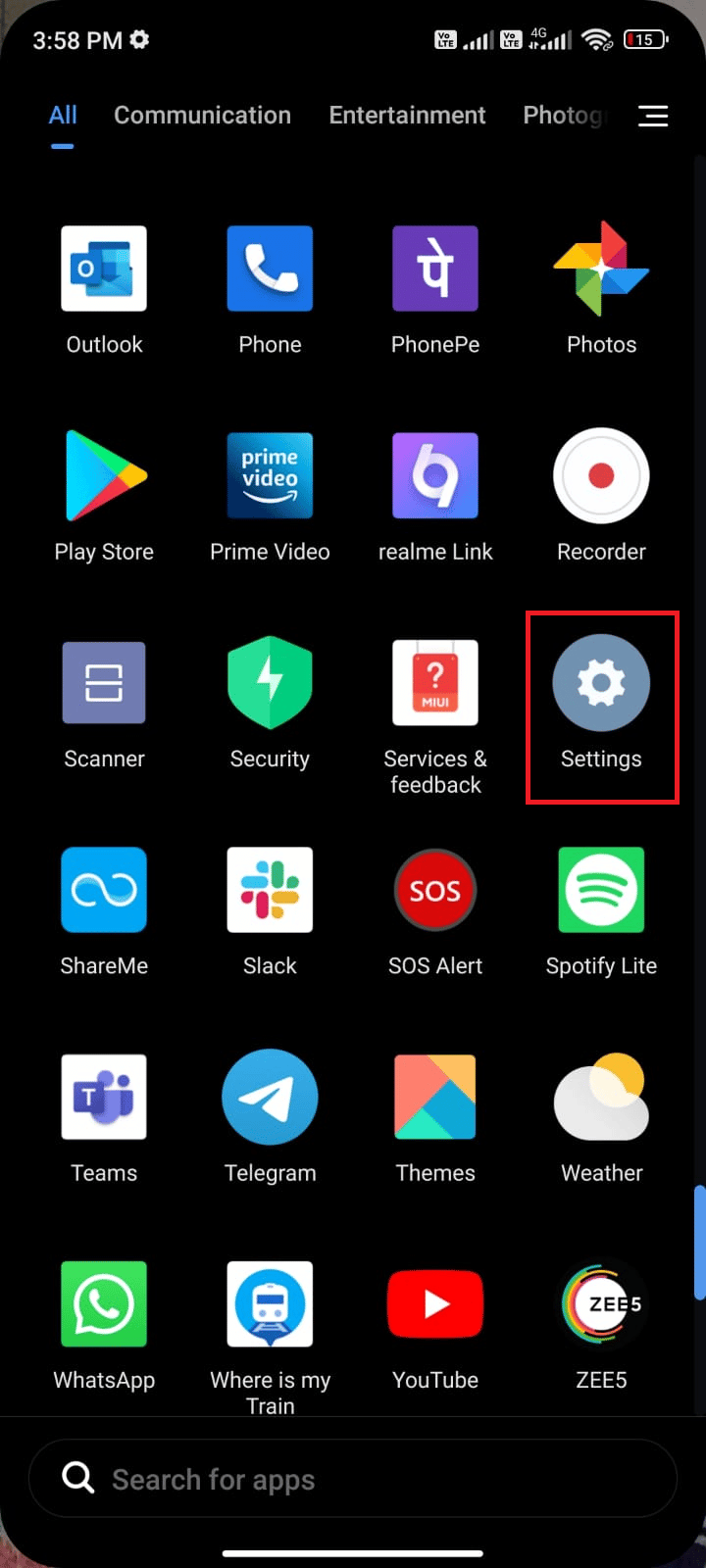
2. เลื่อนหน้าจอการตั้งค่าลงแล้วแตะ บัญชีและ การ ซิงค์ ดังที่แสดง
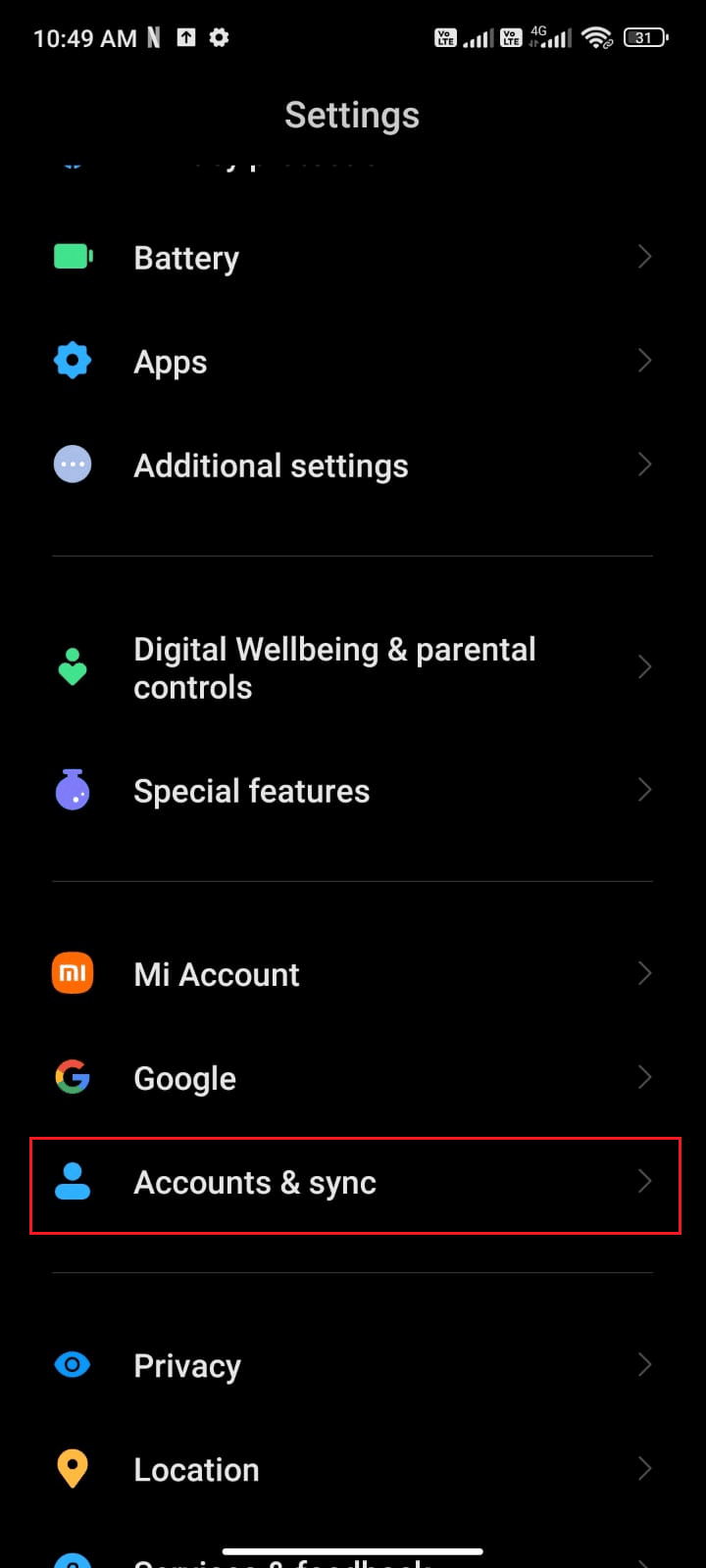
3. ถัดไป แตะที่ Google จากรายการ
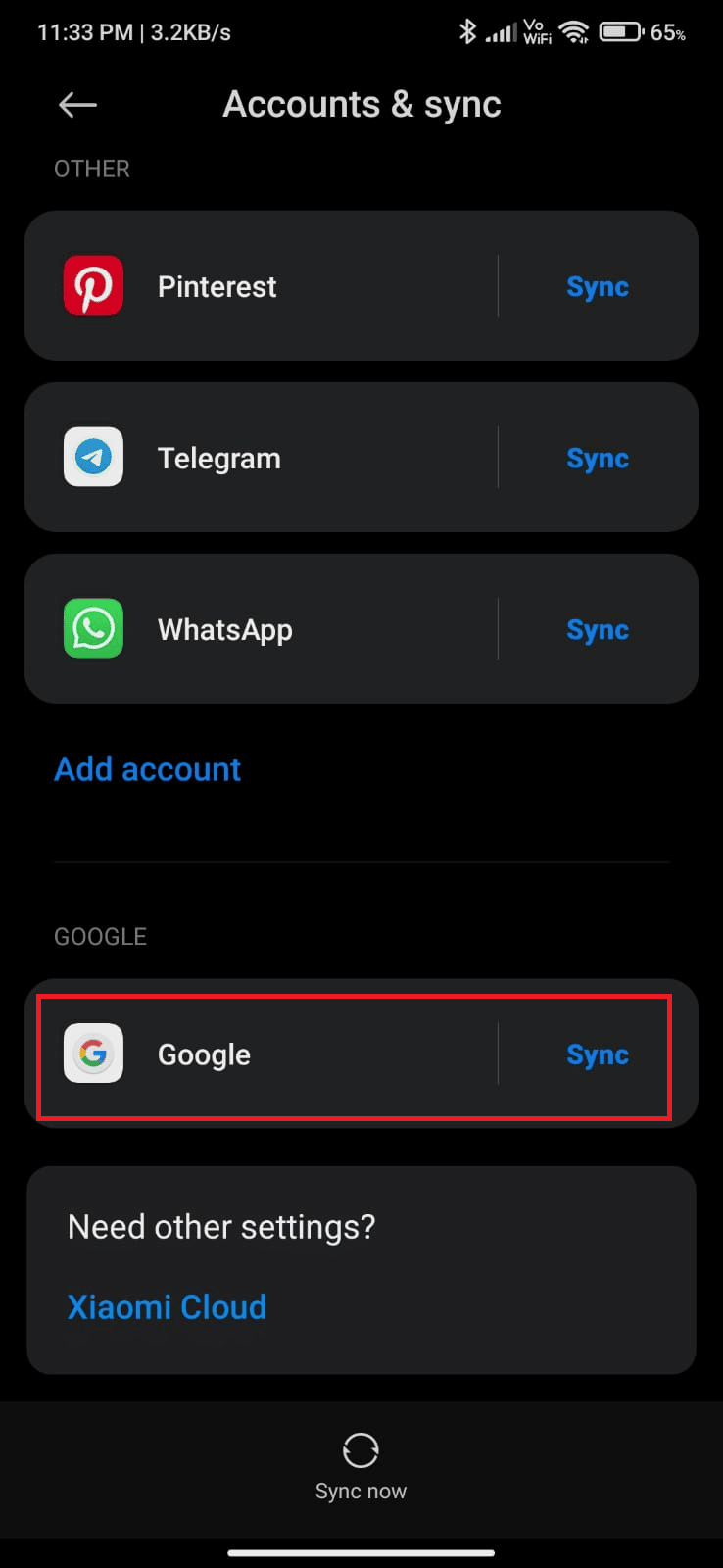
4. แตะที่ตัวเลือก Gmail เพื่อปิดการซิงค์
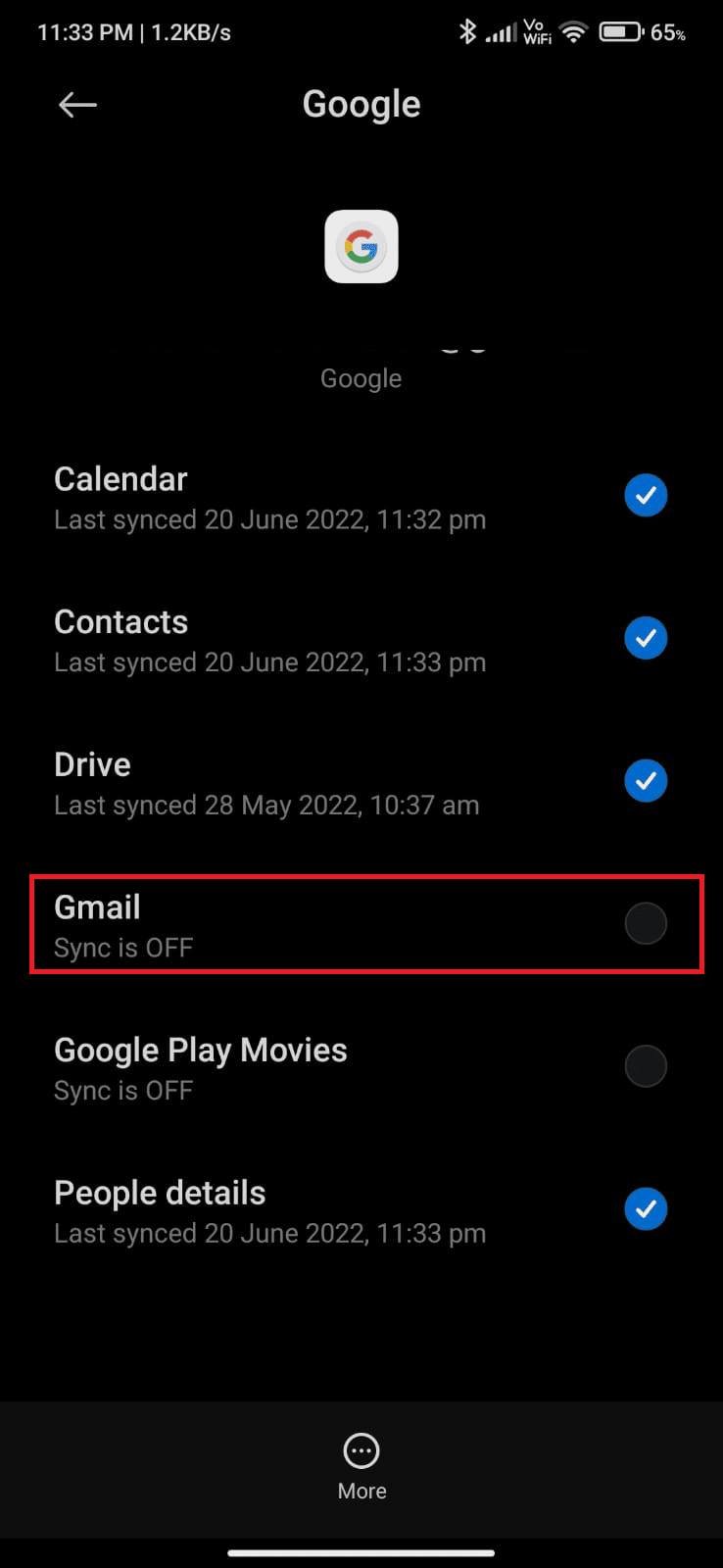
5. รอสักครู่แล้วแตะ Gmail อีกครั้ง การซิงค์จะเปิดใช้งานอีกครั้ง
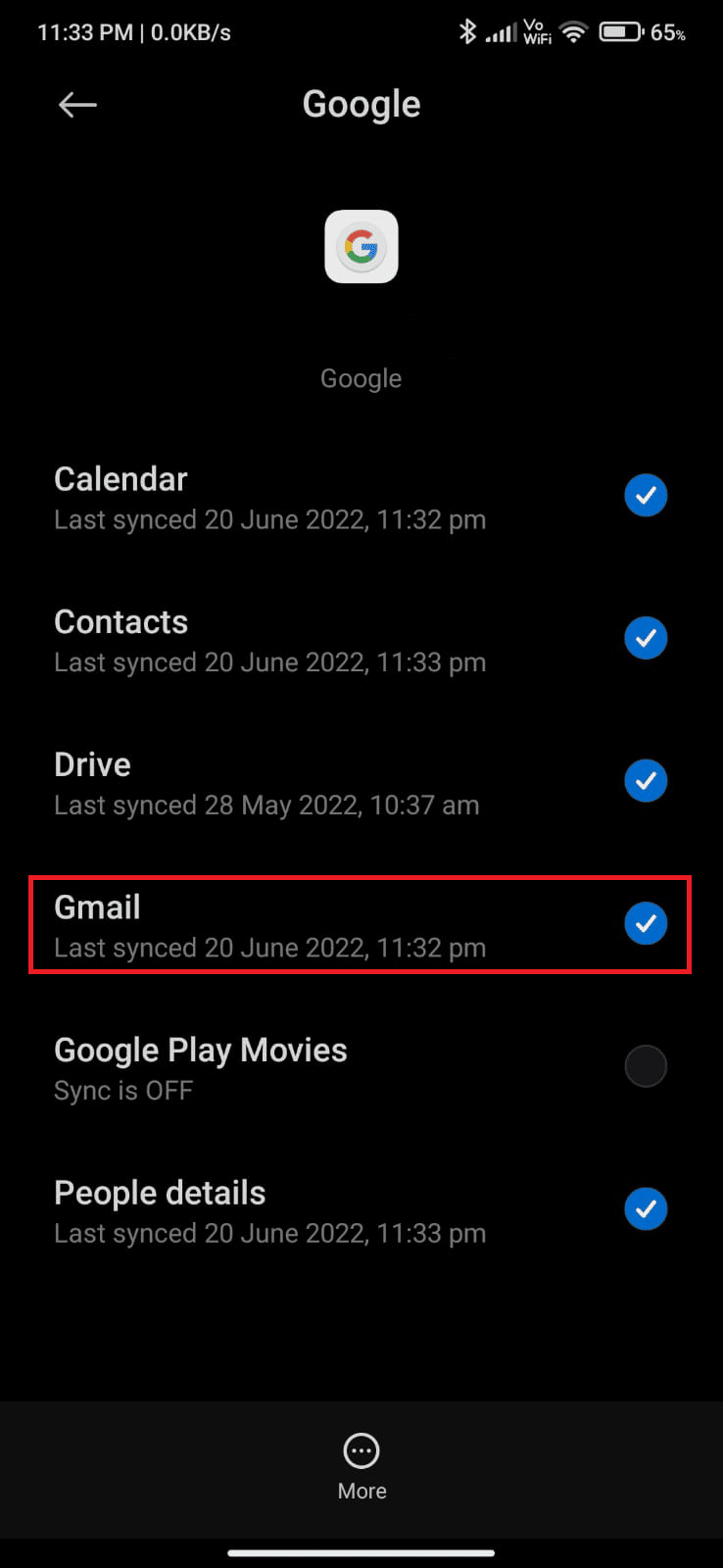
เมื่อคุณซิงค์บัญชี Gmail บนอุปกรณ์ของคุณอีกครั้งแล้ว ให้รีบูต Android Check ว่าคุณได้แก้ไขความหมายของการรอคิวในข้อความค้นหา Gmail บน Android แล้วหรือยัง
วิธีที่ 10: ตั้งค่าวันของอีเมลเพื่อซิงค์ตัวเลือก
Gmail ของคุณดึงอีเมลเก่าจากแอปของคุณเพียงไม่กี่วัน หากคุณเพิ่งกำหนดค่า Gmail ของคุณ อีเมลเก่าทั้งหมดจะถูกซิงค์ด้วย แม้ว่านี่จะเป็นข้อดีของการดึงเมลของคุณ แต่ก็ยังเพิ่มแคชและที่เก็บข้อมูลของแอพ ในการแก้ปัญหาว่าทำไมอีเมลของฉันถึงบอกว่าอยู่ในคิว คุณต้องจำกัดวันที่ซิงค์ไว้ที่ 30 วัน ต่อไปนี้เป็นคำแนะนำบางประการสำหรับเรื่องเดียวกัน
1. เปิดแอป Gmail บน Android ของคุณ
2. ที่นี่ แตะที่ เมนู ไอคอนแฮมเบอร์เกอร์ > การตั้งค่า ดังที่แสดง
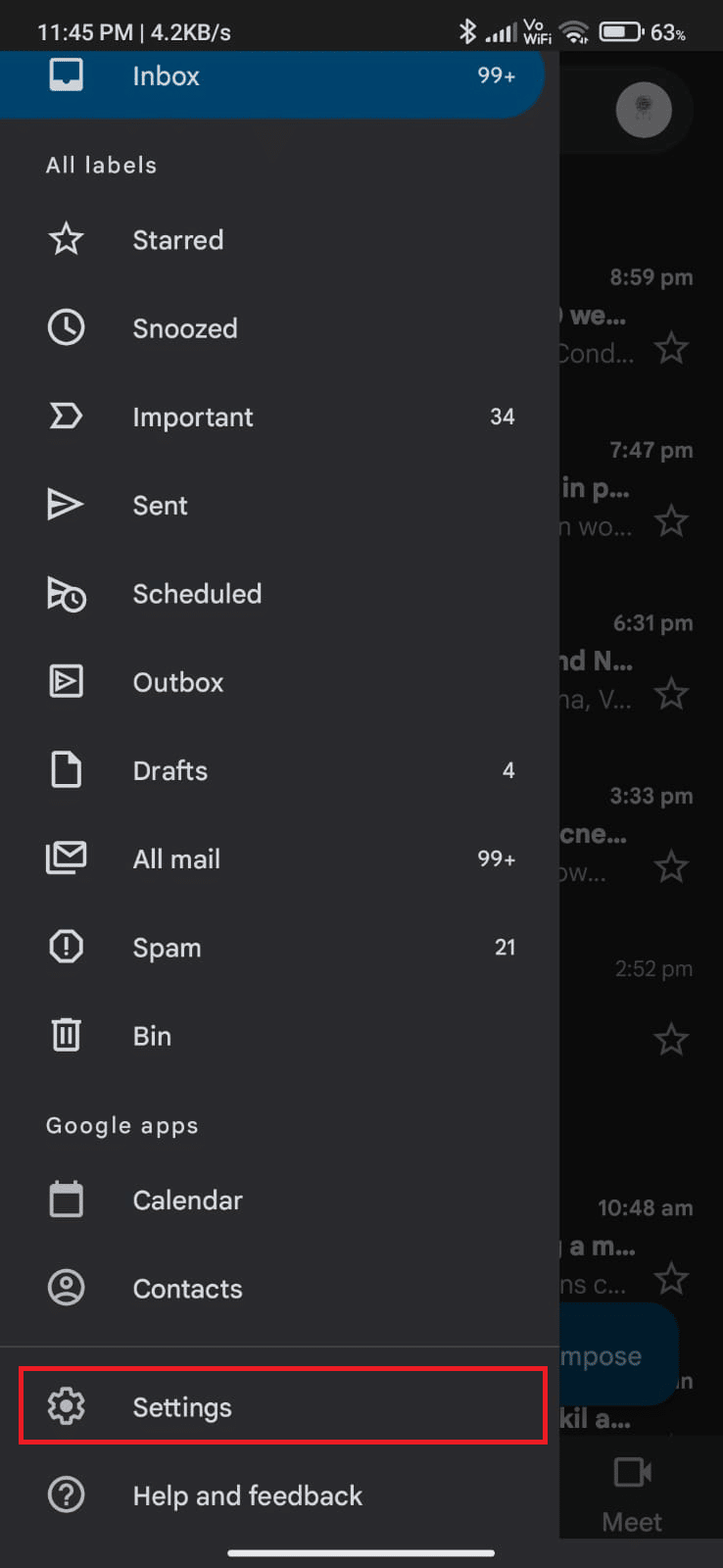
3. จากนั้น แตะ ที่บัญชีที่ต้องการ
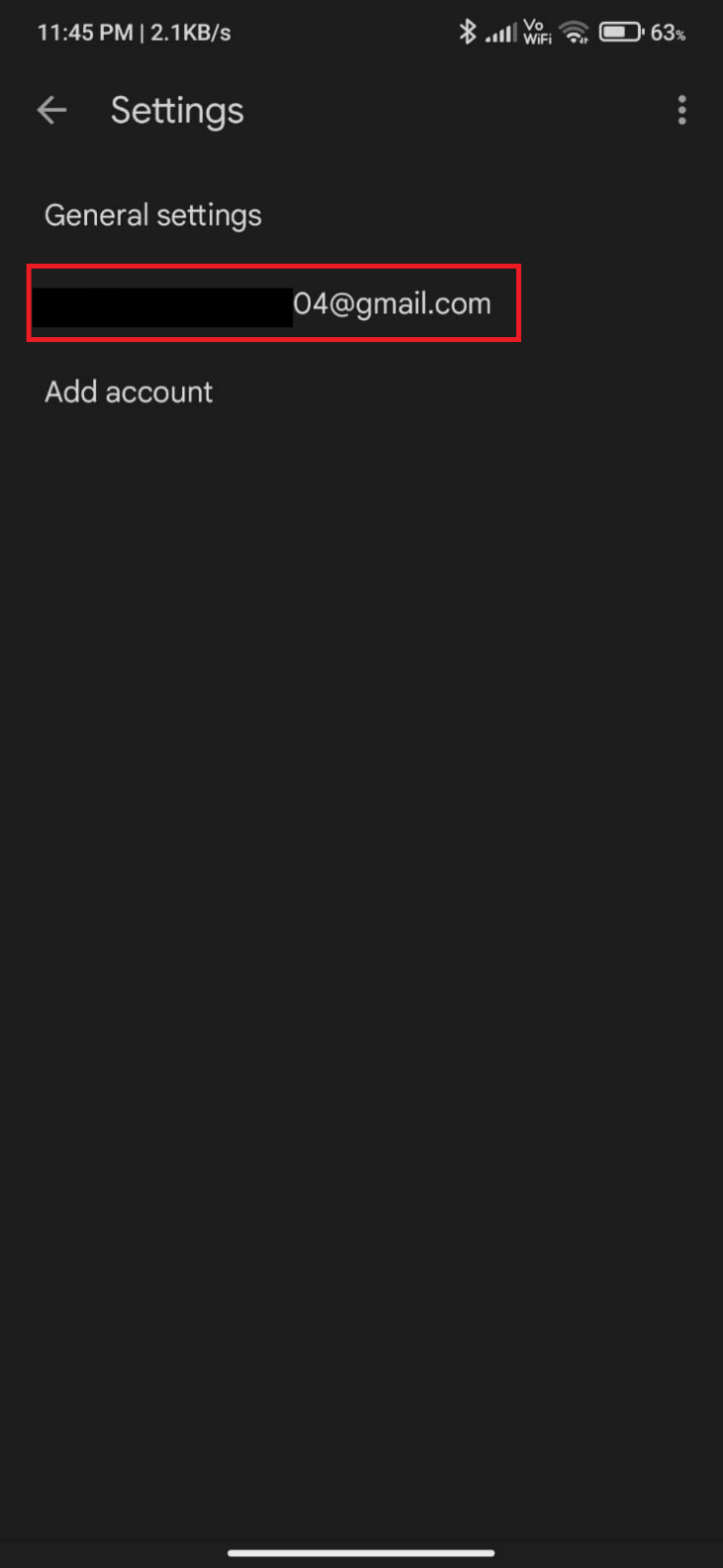
4. ถัดไป เลื่อนหน้าจอลงแล้วแตะที่ตัวเลือก Days of email to sync
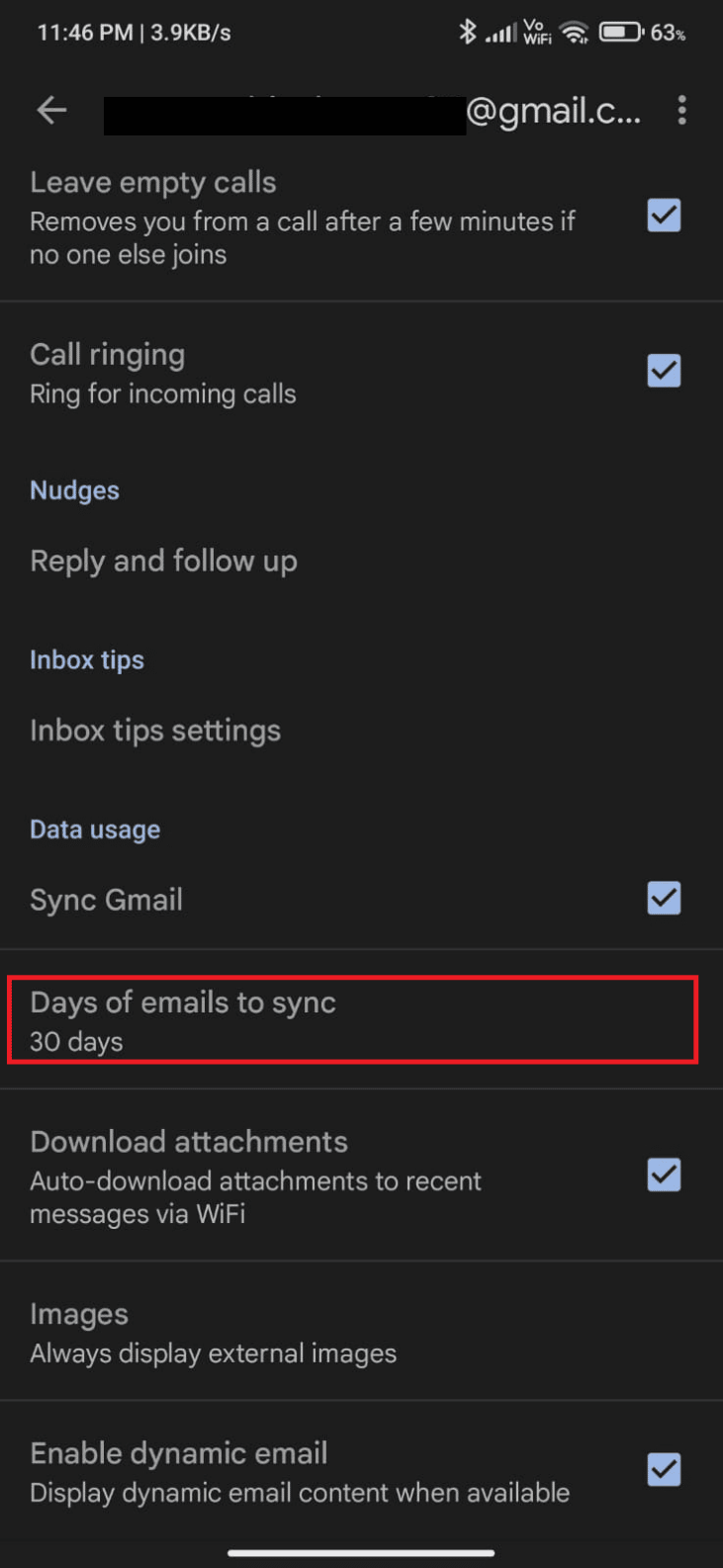
5. ตอนนี้ ปรับวันเป็น 30 วัน แล้วแตะ ตกลง
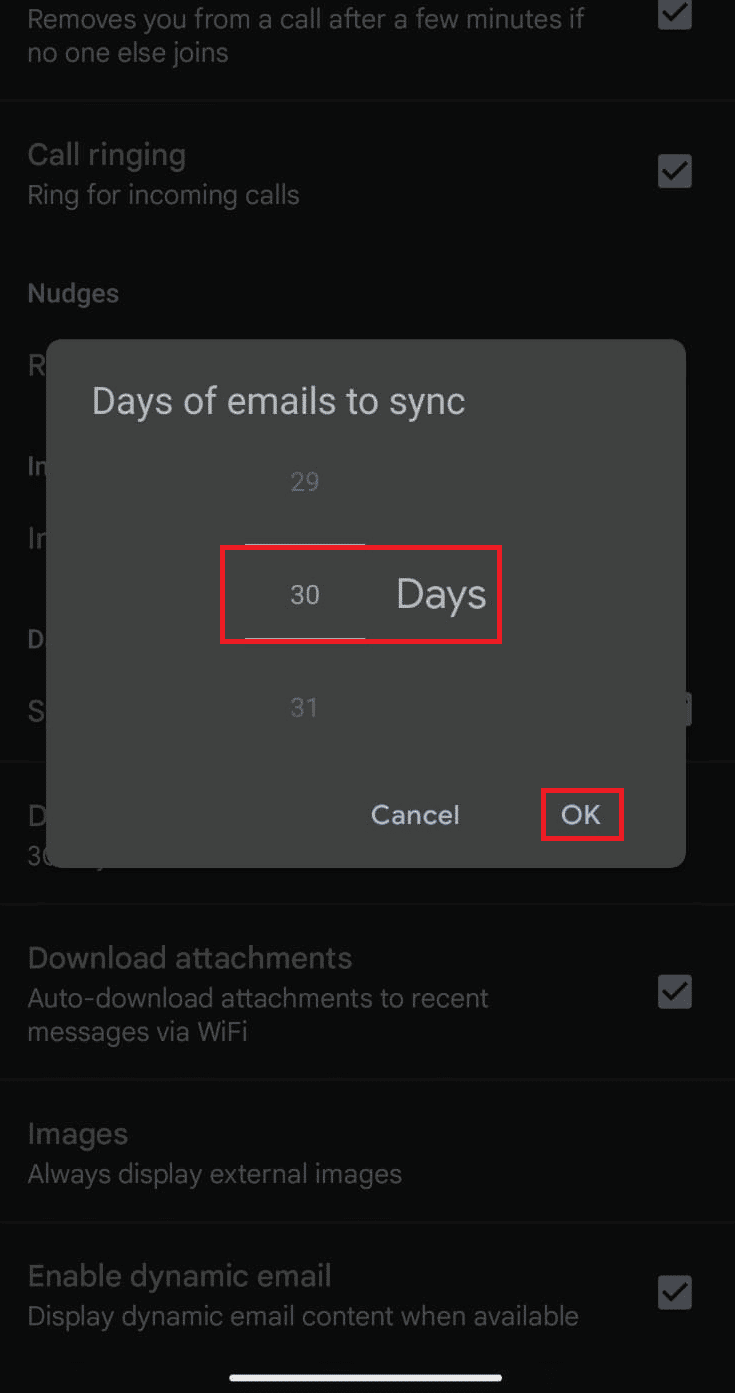
อ่านเพิ่มเติม : 15 ผู้ให้บริการกล่องจดหมายเสมือนฟรีที่ดีที่สุด
วิธีที่ 11: ลบแคชแอป Gmail
อุปกรณ์ Android เก็บแคชไว้เป็นหน่วยความจำชั่วคราว แต่เมื่อข้อมูลเก่าเหล่านี้เสียหายเมื่อเวลาผ่านไป คุณอาจต้องเผชิญกับปัญหาใน Gmail ที่เข้าคิว ขอแนะนำให้ล้างแคชของแอปเป็นระยะ (อย่างน้อยหนึ่งครั้งใน 60 วัน) เพื่อหลีกเลี่ยงปัญหาที่จะเกิดขึ้น ต่อไปนี้คือคำแนะนำบางประการในการลบแคชของแอป Gmail
1. ไปที่หน้าจอหลักของคุณแล้วแตะที่แอพ การตั้งค่า
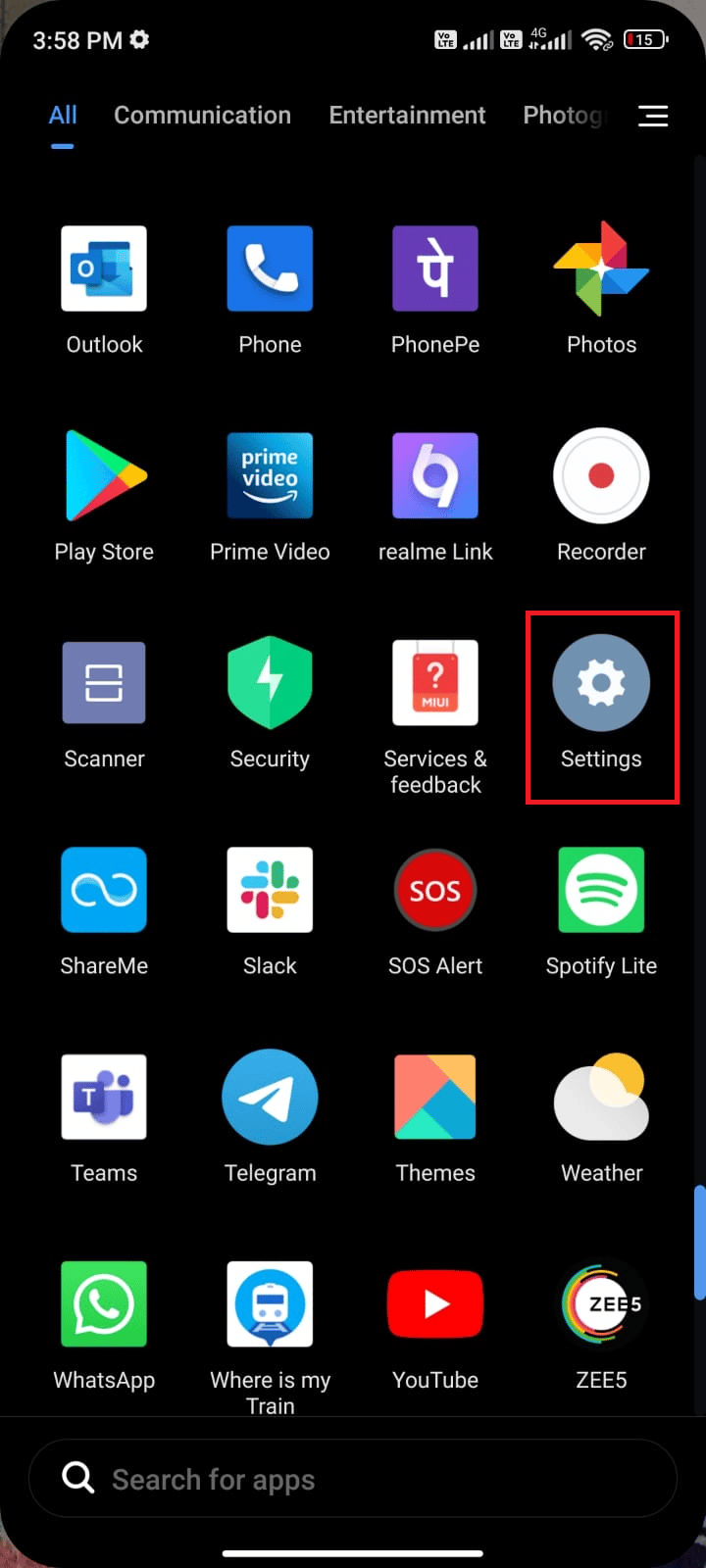
2. ตอนนี้ แตะที่ แอ พ
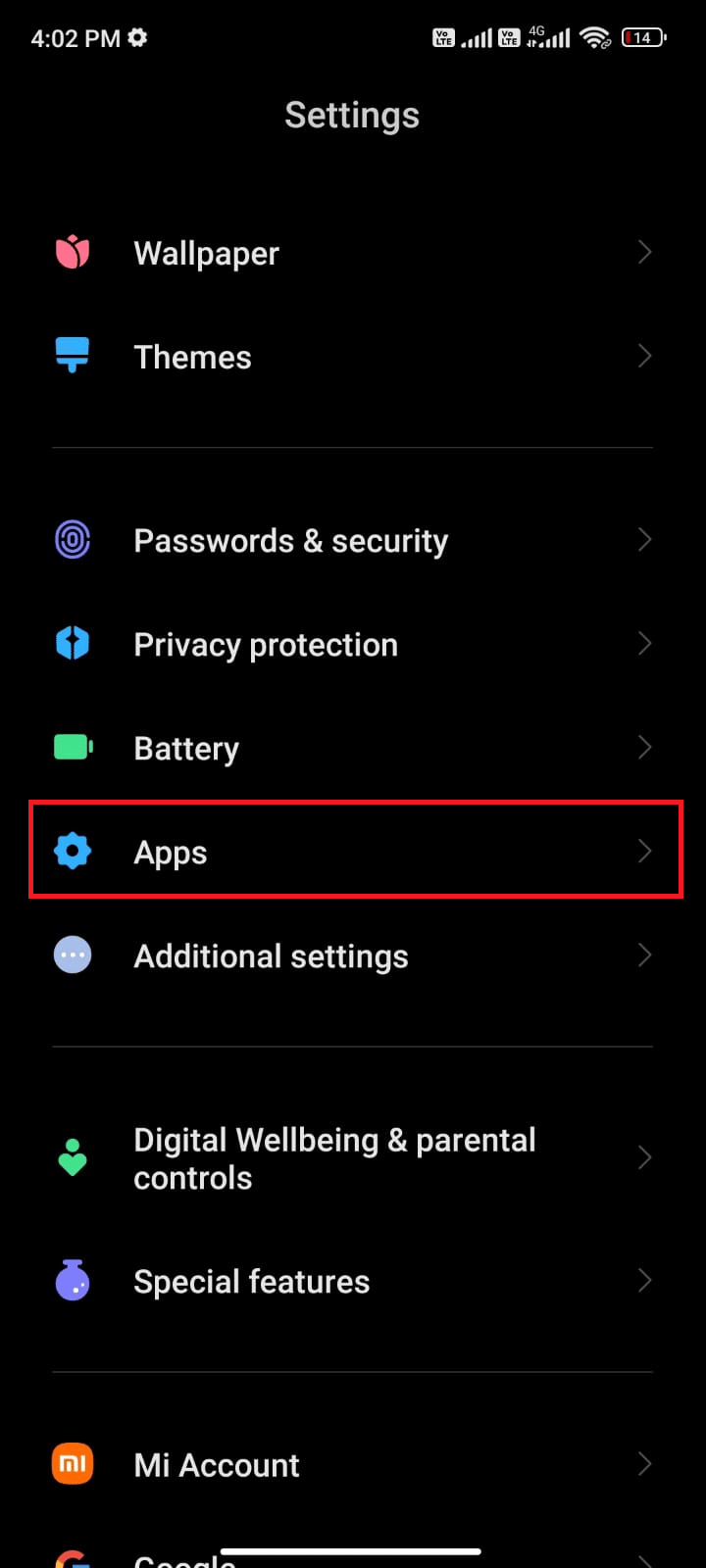
3. แตะที่ จัดการ แอ พ
4. จากนั้นแตะที่ Gmail จากรายการดังที่แสดง
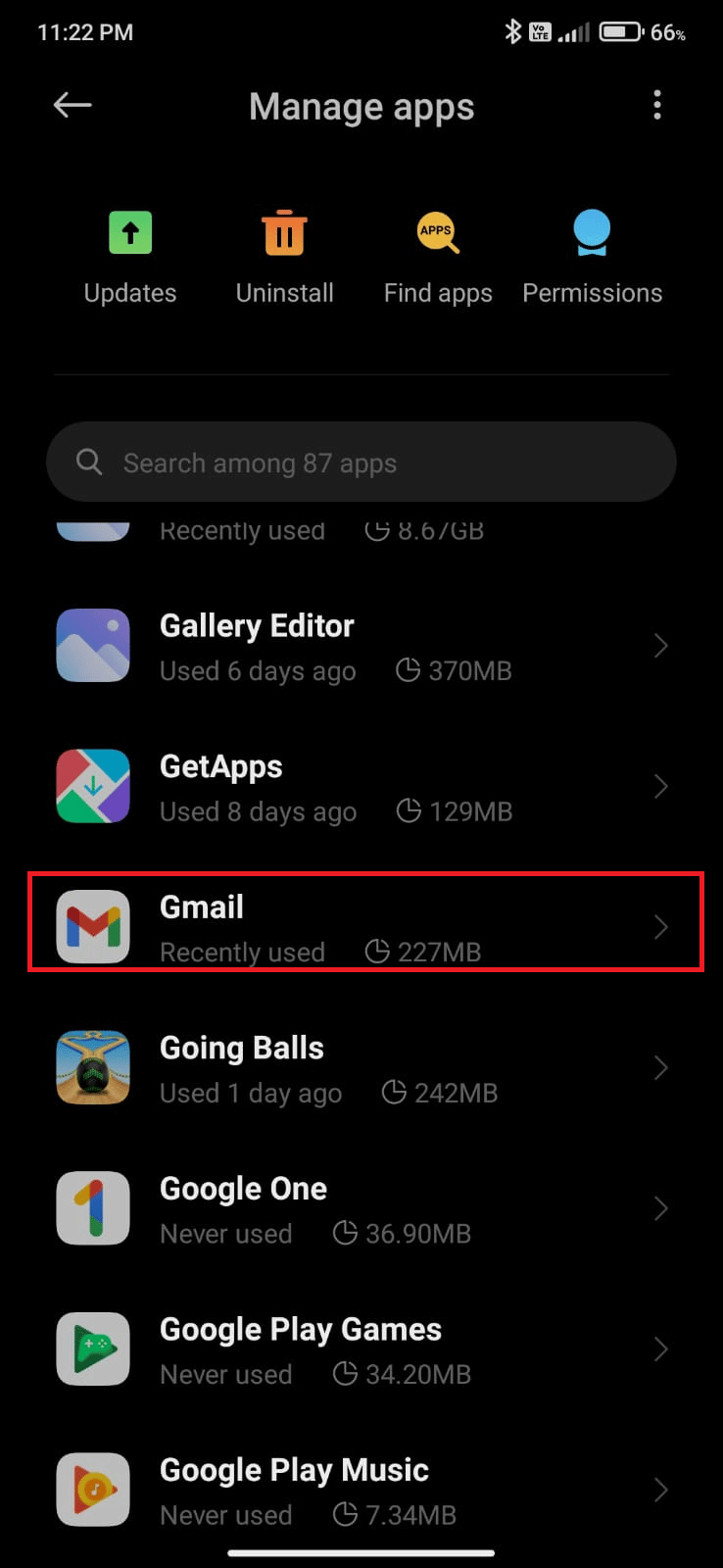
5. ถัดไปแตะที่ตัวเลือกการ จัดเก็บ
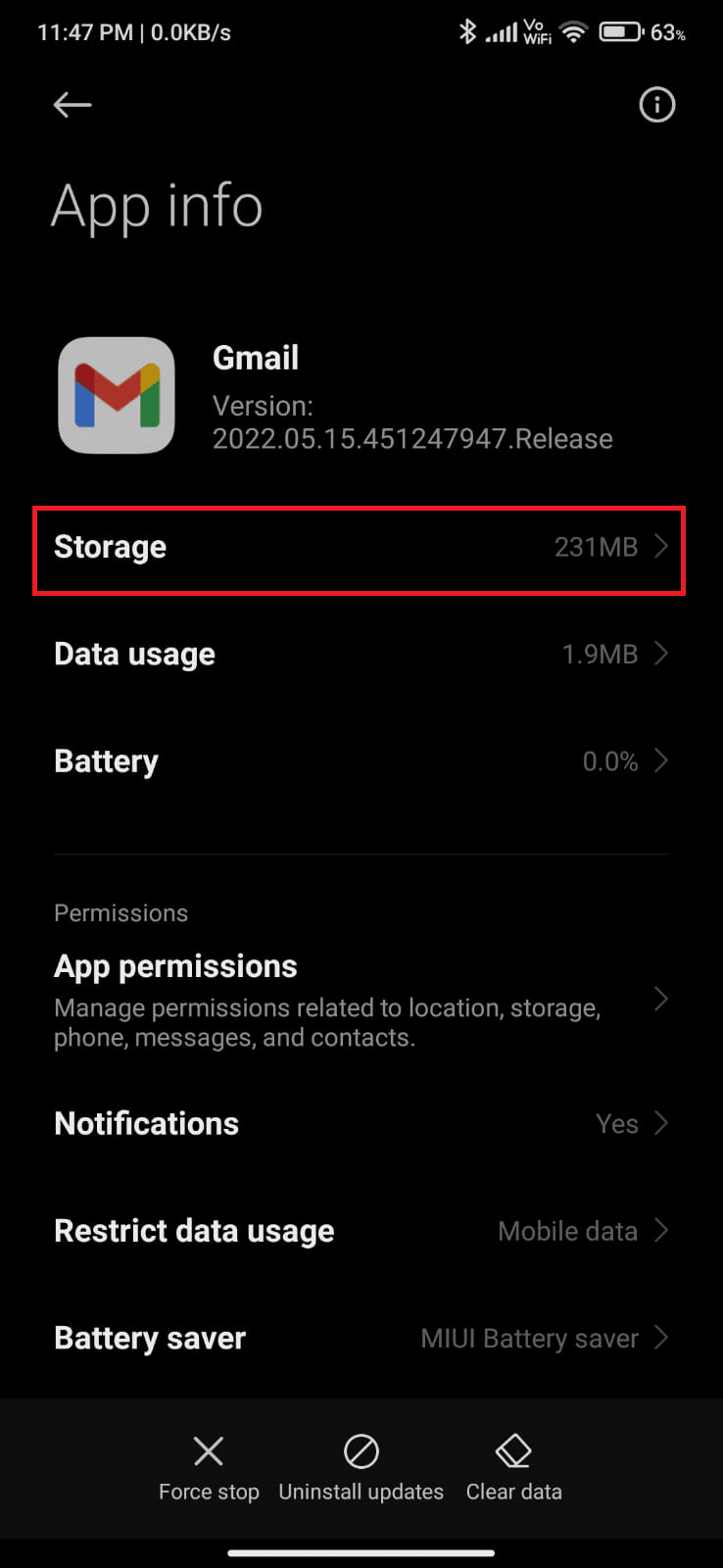
6. แตะ ล้างข้อมูล
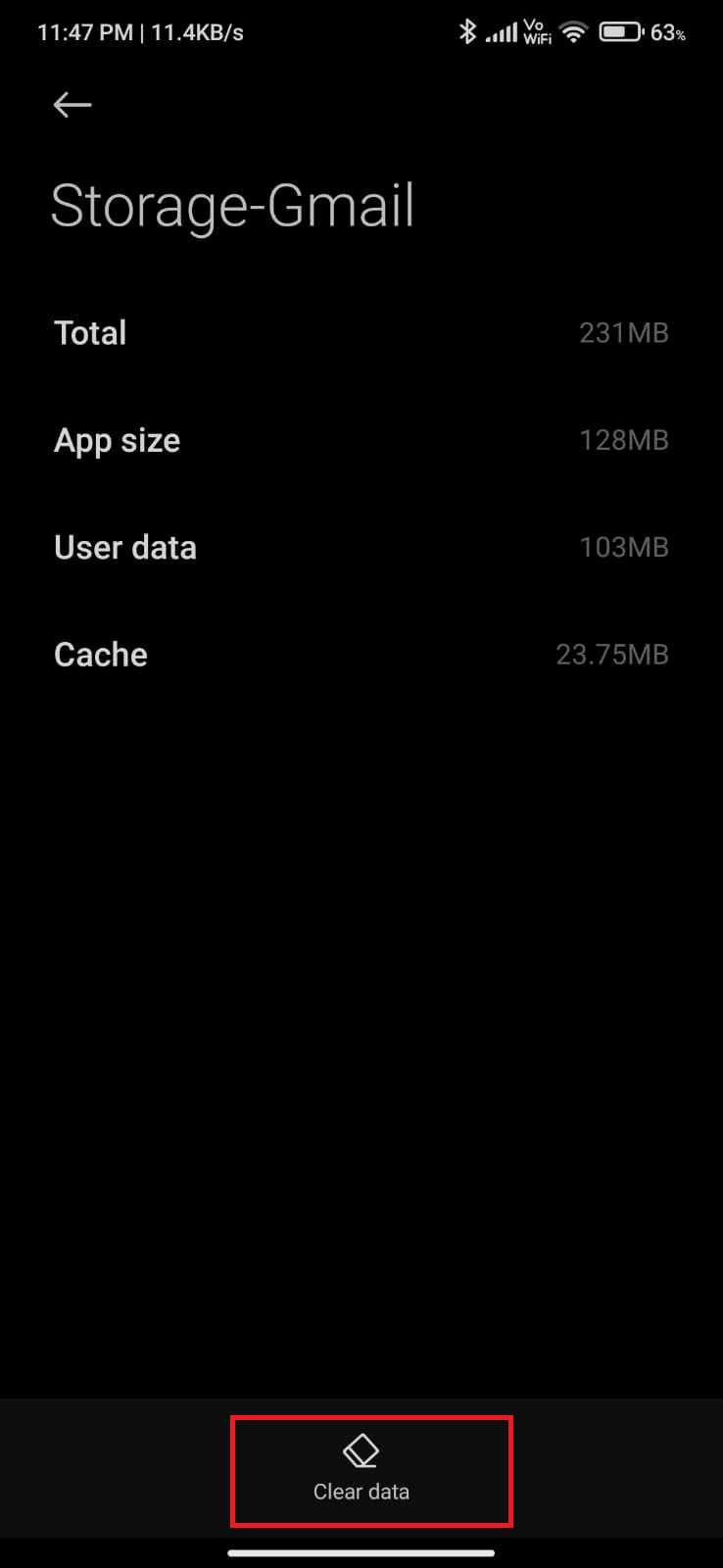
7. ตอนนี้แตะตัวเลือก ล้างแคช ตามที่แสดง
หมายเหตุ : คุณสามารถแตะ ล้างข้อมูลทั้งหมด ได้หากต้องการลบข้อมูลทั้งหมดออกจาก Gmail
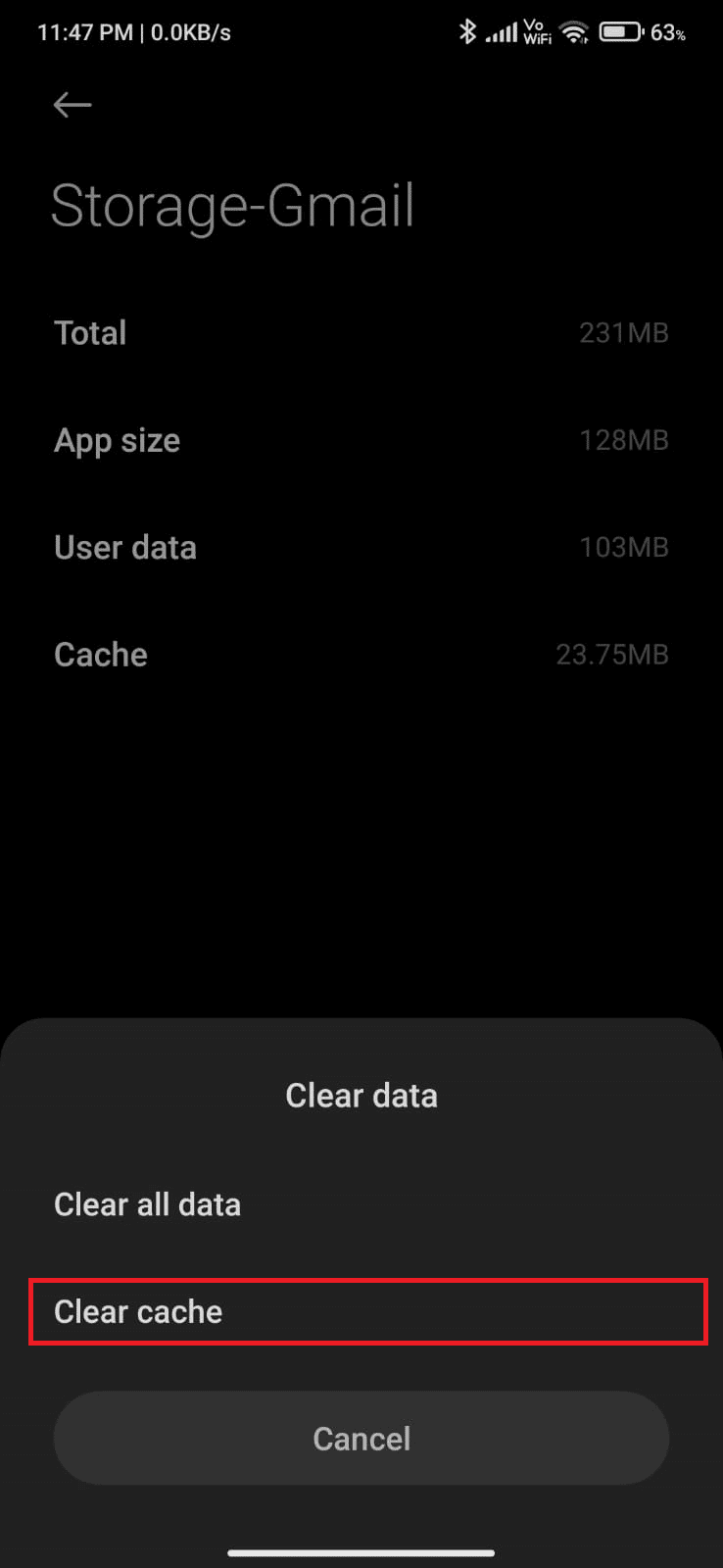
วิธีที่ 12: ล้างแคชของเบราว์เซอร์
เพื่อเพิ่มประสบการณ์การใช้อินเทอร์เน็ตของคุณ แคชและคุกกี้ช่วยคุณได้เช่นเดียวกัน แคชและคุกกี้ทั้งหมดเหล่านี้จะถูกเก็บไว้เป็นหน่วยความจำชั่วคราวในหน่วยความจำภายในของคุณ เมื่อวันเวลาผ่านไป ความทรงจำชั่วคราวเหล่านี้จะสะสมและขยายใหญ่ขึ้น สิ่งนี้จะเผาผลาญพื้นที่ดิสก์ของคุณ ในการแก้ไขสาเหตุที่อีเมลแจ้งว่าอยู่ในคิว คุณต้องล้างแคชและคุกกี้หากคุณใช้ Gmail เวอร์ชันในเบราว์เซอร์ หากคุณไม่ทราบวิธีล้างแคชและคุกกี้ในแอป Gmail ให้อ่านคำแนะนำเกี่ยวกับวิธีล้างแคชและคุกกี้บนอุปกรณ์ Android เมื่อคุณล้างแคชและคุกกี้ของเบราว์เซอร์แล้ว ให้ตรวจสอบว่าคุณสามารถแก้ไขปัญหาที่เข้าคิวของ Gmail บน Android ได้หรือไม่
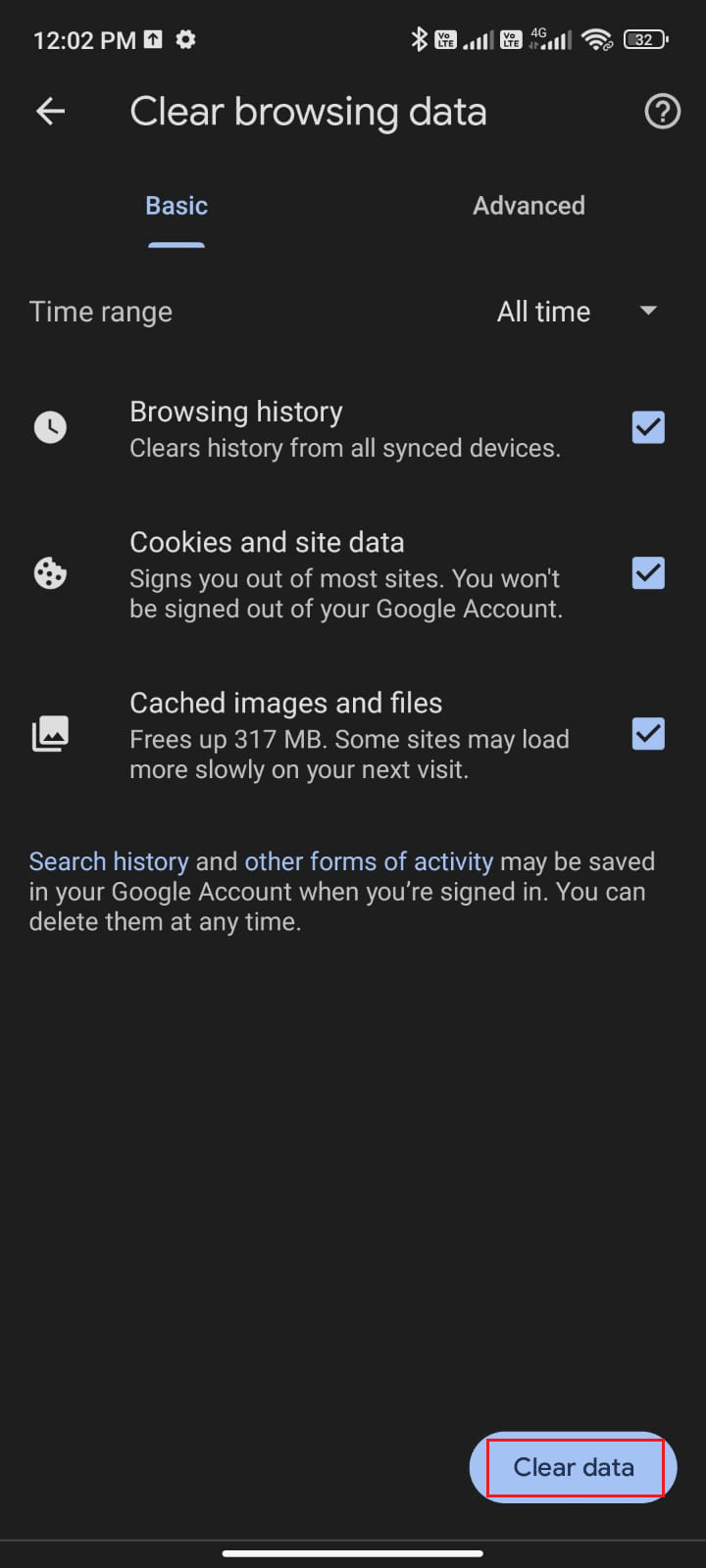
อ่านเพิ่มเติม : วิธีล้างแคชบนโทรศัพท์ Android (และเหตุใดจึงสำคัญ)
วิธีที่ 13: เพิ่มบัญชี Google อีกครั้ง
หากวิธีการใดในบทความนี้ไม่สามารถช่วยคุณแก้ไขปัญหา Gmail ที่อยู่ในคิว Android คุณสามารถลองเพิ่มบัญชี Google ของคุณอีกครั้ง ซึ่งจะช่วยคุณแก้ไขปัญหาทั้งหมดที่เกี่ยวข้องกับ Gmail และนี่คือคำแนะนำบางประการในการเพิ่มบัญชี Google ของคุณอีกครั้ง
1. เปิดแอป การตั้งค่า แล้วแตะ บัญชีและการซิงค์
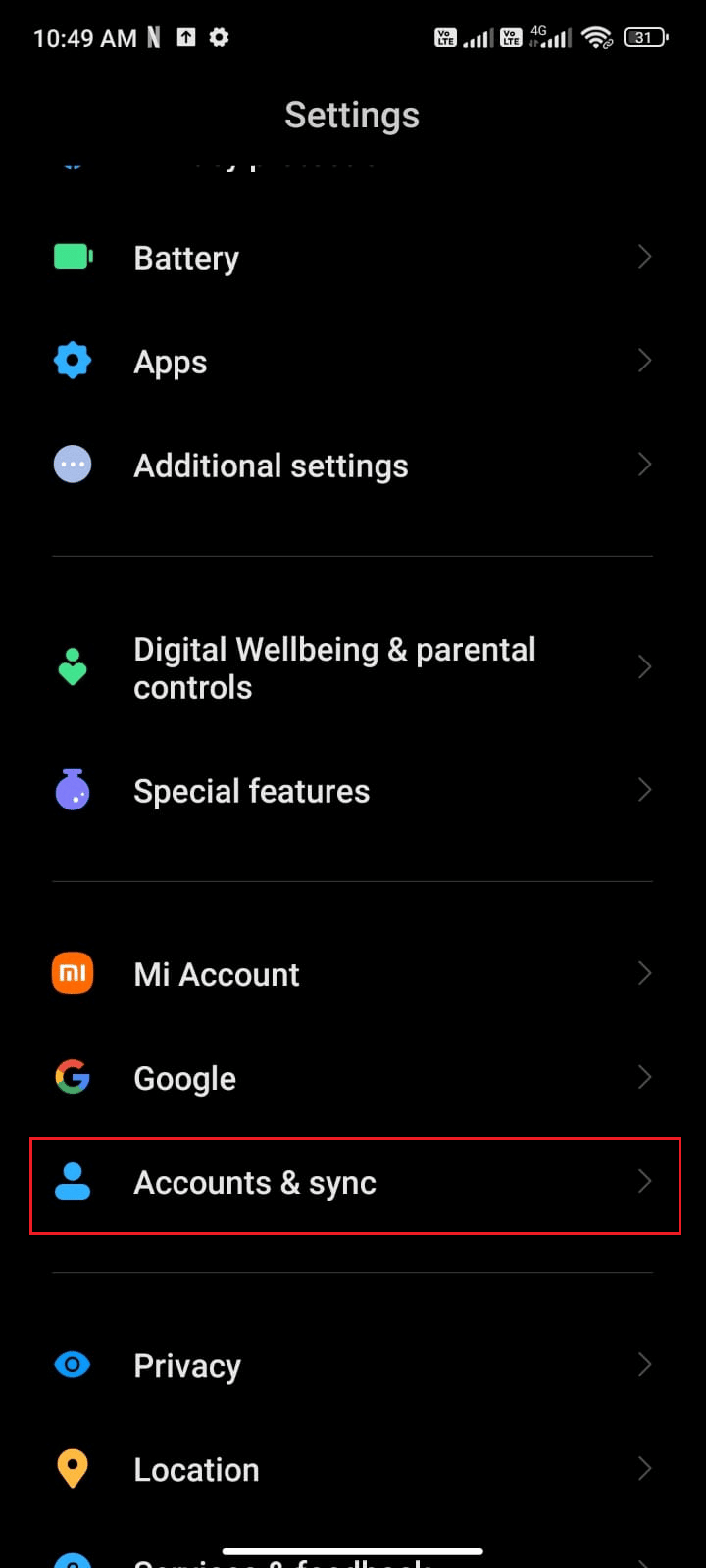
2. จากนั้นแตะที่ Google > ตัวเลือก เพิ่มเติม ตามที่แสดง
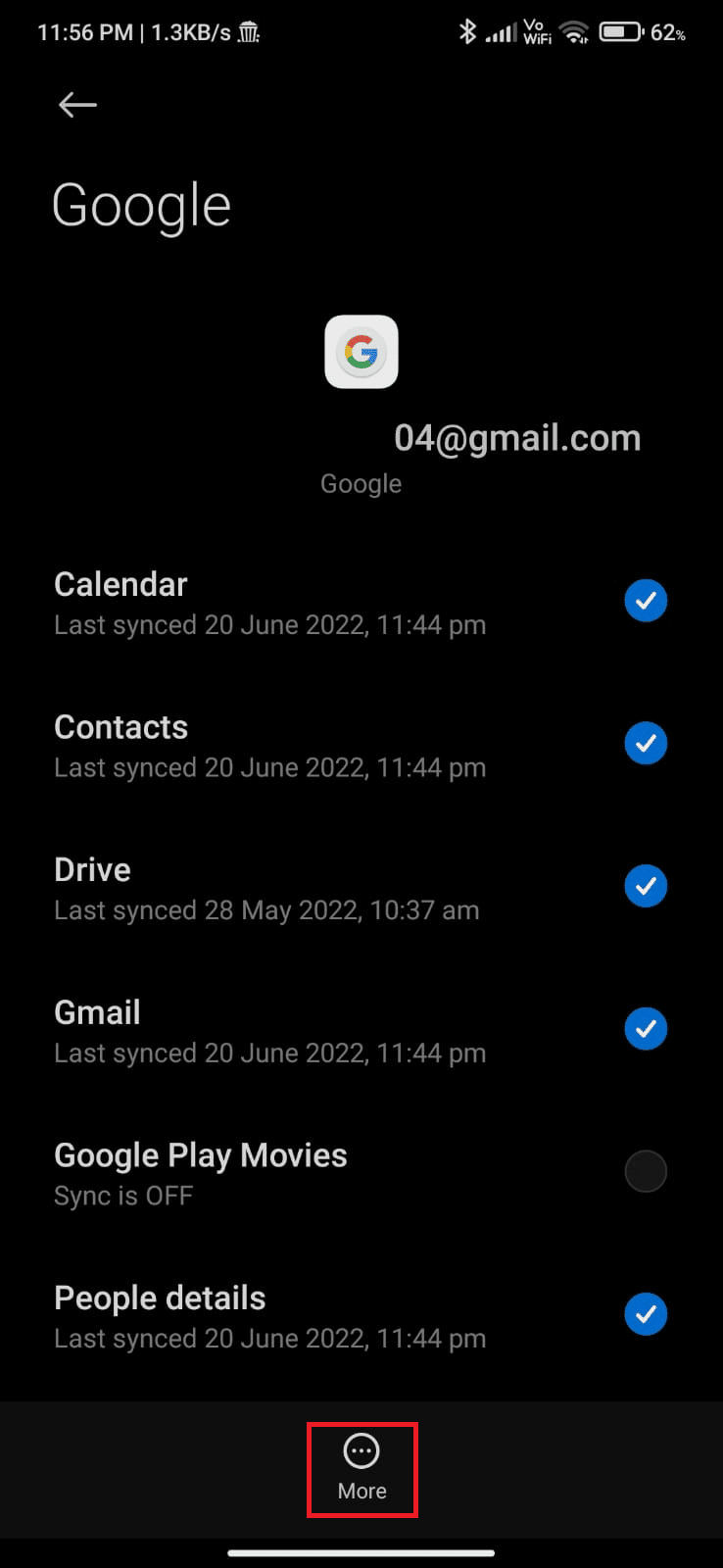
3. ตอนนี้ แตะที่ ลบบัญชี จากด้านล่างของหน้าจอและยืนยันข้อความแจ้ง หากมี
4. สุดท้าย เพิ่มบัญชี Gmail ของ คุณไปยังอุปกรณ์ของคุณอีกครั้ง และตรวจสอบว่าคุณแก้ไขปัญหาในคิว Gmail หรือไม่
วิธีที่ 14: ติดตั้ง Gmail ใหม่
เป็นไปได้มากว่าคุณจะได้รับการแก้ไขว่าทำไมอีเมลของฉันถึงบอกว่ามีปัญหาในคิวโดยเพิ่มบัญชี Google ของคุณใหม่ ถ้าไม่ คุณต้องถอนการติดตั้ง Gmail และติดตั้งใหม่อีกครั้งหลังจากรีสตาร์ทอุปกรณ์ คำแนะนำในการติดตั้ง Gmail ใหม่มีดังนี้
1. เปิดแอป Play Store และค้นหา Gmail
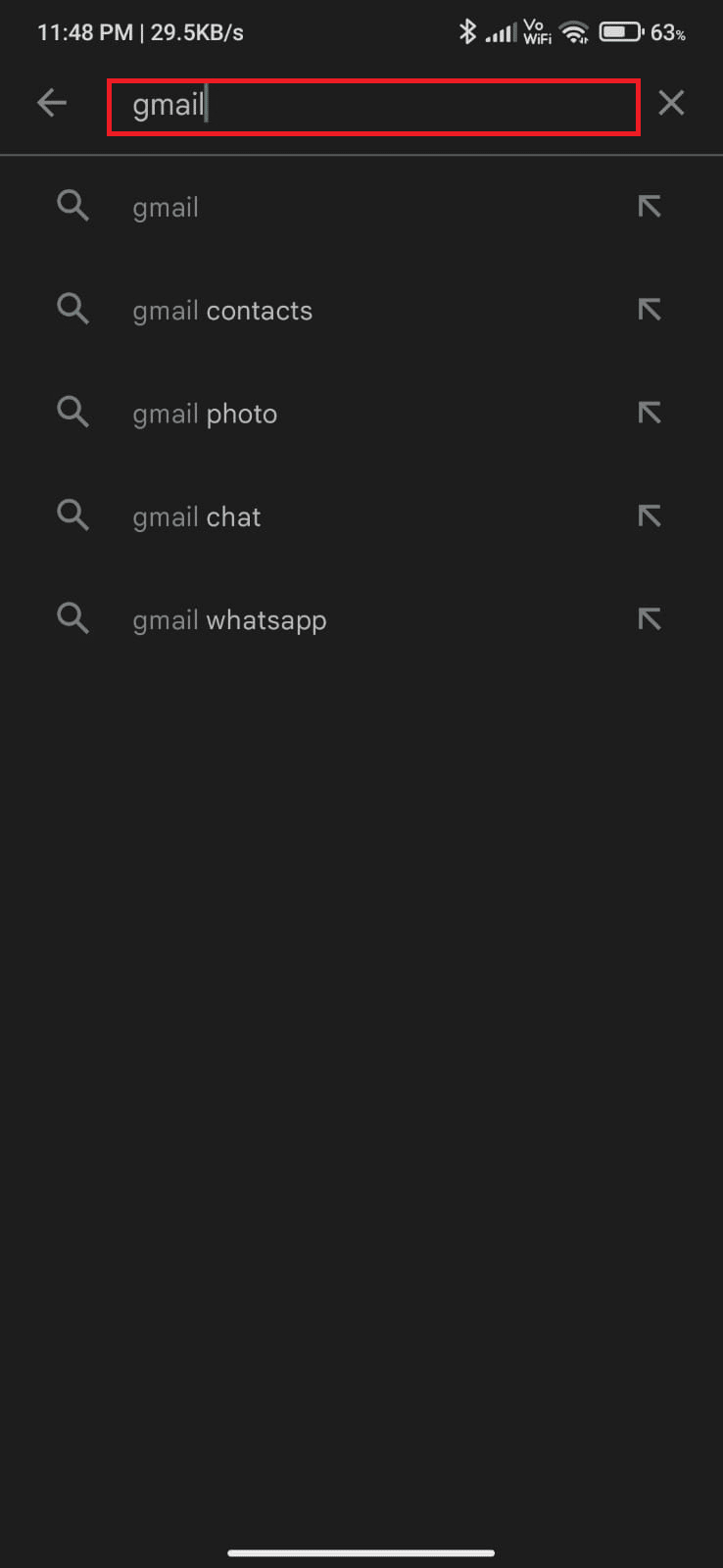
2. ตอนนี้แตะ ถอนการติดตั้ง ดังที่แสดง
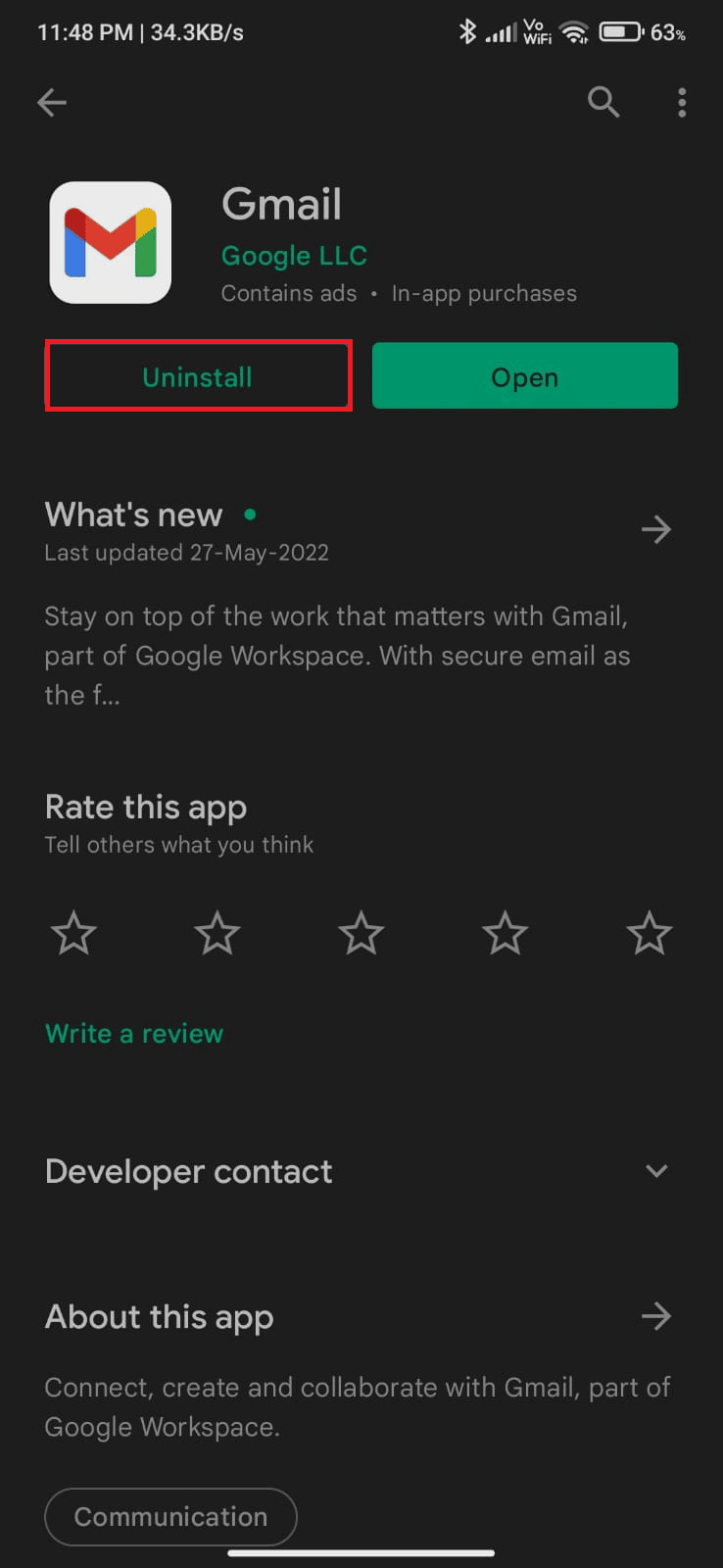
3. รอจนกว่าแอปจะถอนการติดตั้งอย่างสมบูรณ์จาก Android ของคุณ จากนั้นค้นหา Gmail อีกครั้งแล้วแตะ ติดตั้ง
4. เมื่อติดตั้งแอปของคุณบนอุปกรณ์แล้ว ให้แตะ เปิด ตามที่แสดง
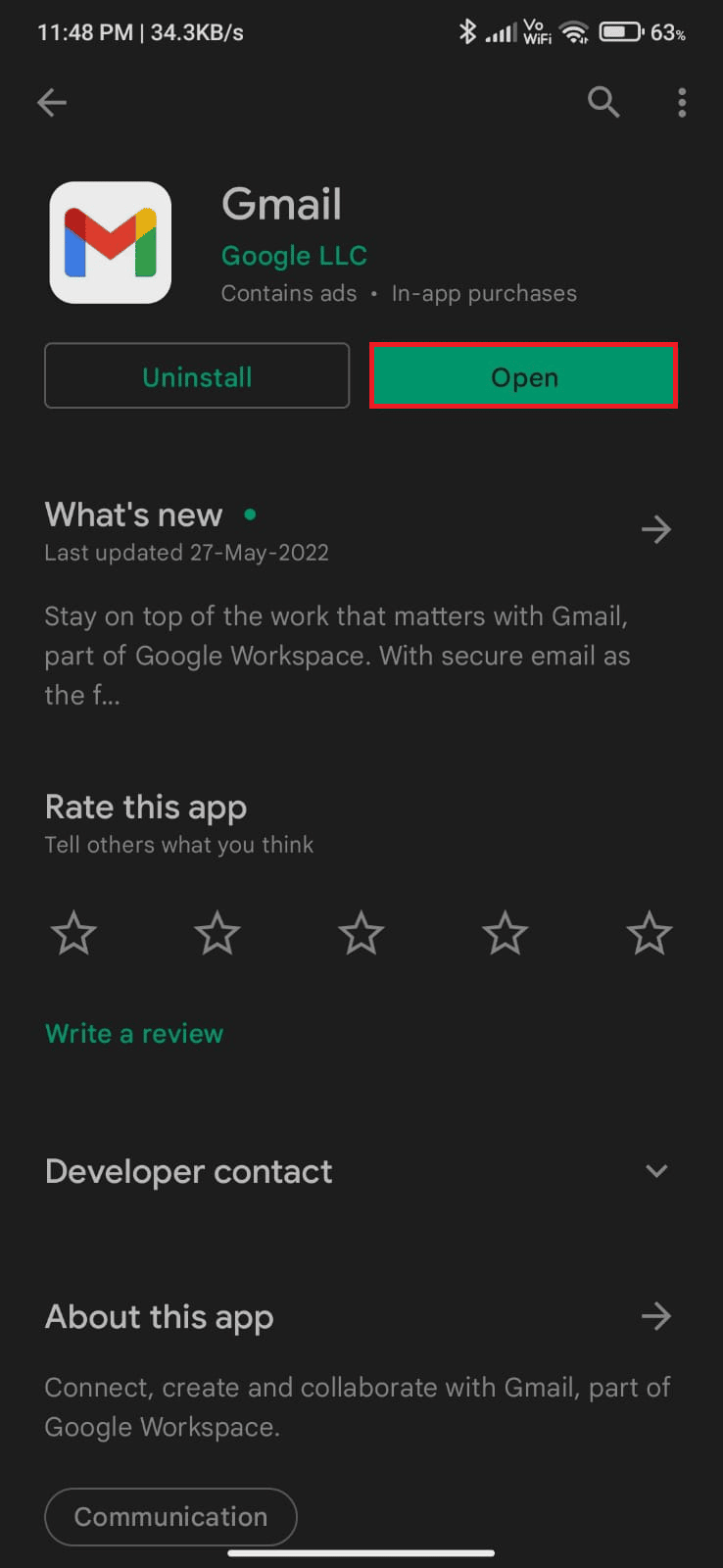
5. สุดท้าย ลงชื่อเข้าใช้บัญชีของคุณ กู้คืนข้อมูลของคุณ (หากต้องการทำเช่นนั้น) และตรวจสอบว่าคุณสามารถแก้ไขปัญหาในคิวของ Gmail ได้หรือไม่
อ่านเพิ่มเติม : แก้ไขการแจ้งเตือน Gmail ไม่ทำงานบน Android
วิธีที่ 15: ทำการรีเซ็ตเป็นค่าจากโรงงาน
หากไม่มีวิธีการใดที่ช่วยแก้ไขปัญหาอีเมลในคิว ให้ลองรีเซ็ต Android เป็นค่าเริ่มต้นจากโรงงาน แต่พึงระลึกไว้เสมอว่าคุณต้องรีเซ็ตมือถือของคุณจนกว่าจะจำเป็นอย่างยิ่งเนื่องจากจะลบข้อมูลทั้งหมดของคุณ ก่อนที่โรงงานของคุณจะรีเซ็ต Android ของคุณเป็นค่าเริ่มต้น คุณต้องสำรองข้อมูลทั้งหมดของคุณก่อน หากคุณไม่ทราบวิธีสำรองข้อมูล Android ให้ทำตามคำแนะนำของเราเกี่ยวกับ 10 วิธีในการสำรองข้อมูลโทรศัพท์ Android ของคุณ จากนั้น หากต้องการรีเซ็ตมือถือเป็นค่าเริ่มต้นจากโรงงาน ให้อ่านและปฏิบัติตามขั้นตอนจากคู่มือวิธีการฮาร์ดรีเซ็ตอุปกรณ์ Android ของเรา
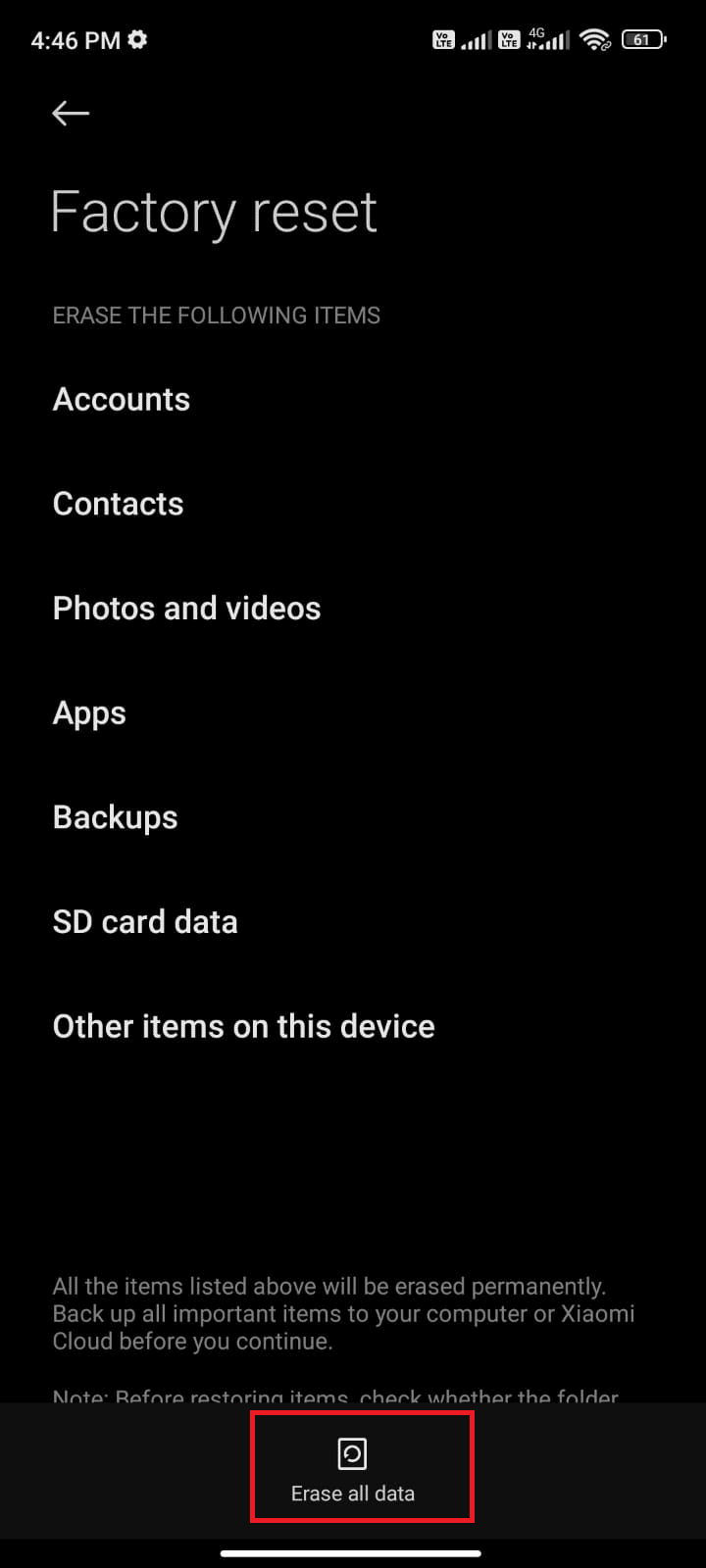
แนะนำ :
- แก้ไข Microsoft Solitaire Collection ไม่ทำงานบน Windows 10
- วิธีเข้าถึงบัญชี Hotmail เก่า
- เหตุใดกิจกรรม Facebook ของฉันจึงแสดงเวลาที่ไม่ถูกต้อง
- 7 วิธีในการแก้ไขอีเมลที่ติดอยู่ในกล่องขาออกของ Gmail
เราหวังว่าคู่มือนี้จะเป็นประโยชน์ และคุณได้เรียนรู้วิธีแก้ไข ว่าเหตุใดอีเมลของฉันจึงแจ้งว่ามีปัญหาในคิว บนอุปกรณ์ Android อย่าลังเลที่จะติดต่อเราด้วยคำถามและข้อเสนอแนะของคุณผ่านทางส่วนความคิดเห็นด้านล่าง แจ้งให้เราทราบว่าหัวข้อใดที่คุณต้องการให้เราสำรวจต่อไป
